开启目的地的加密和压缩
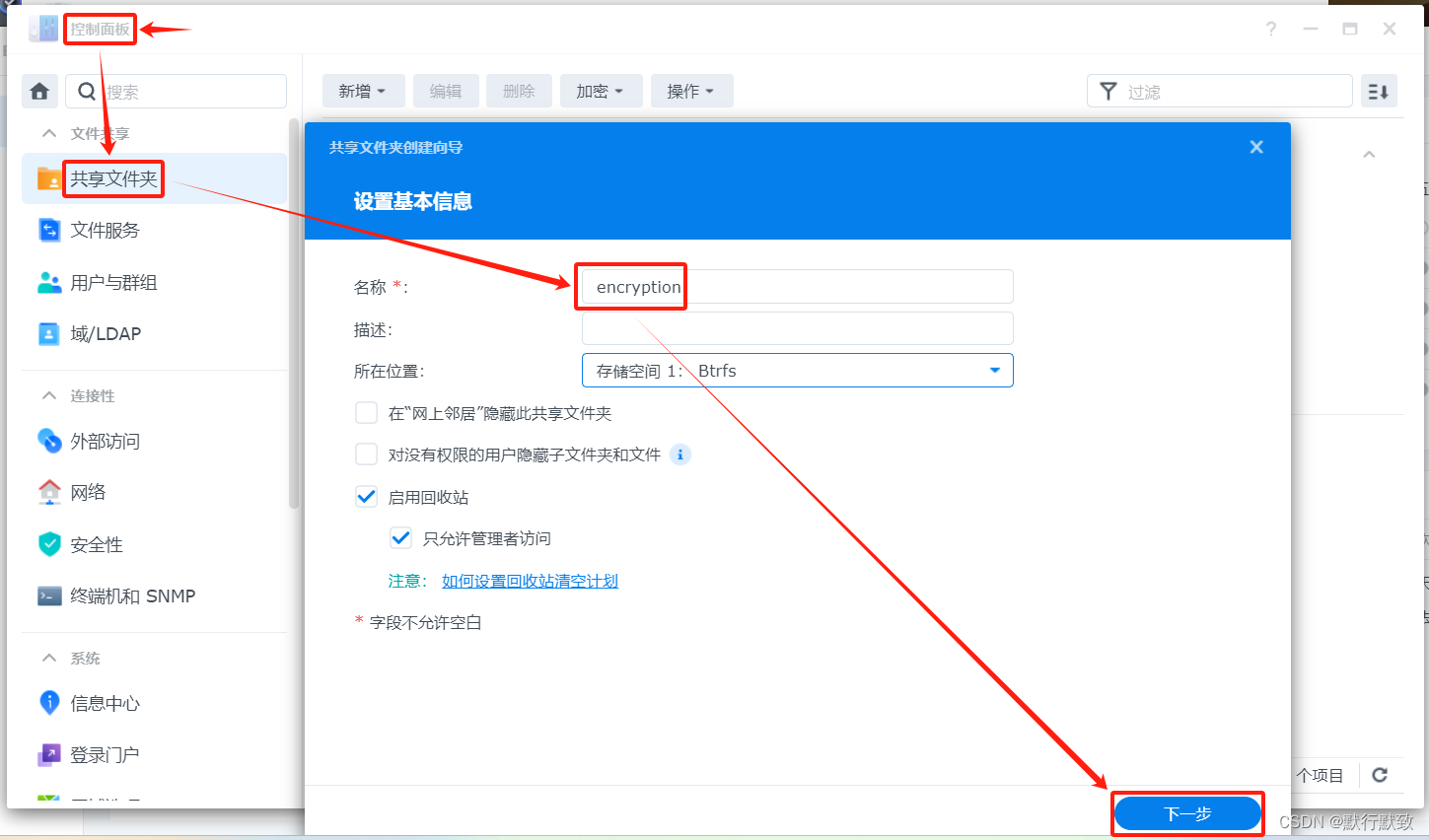
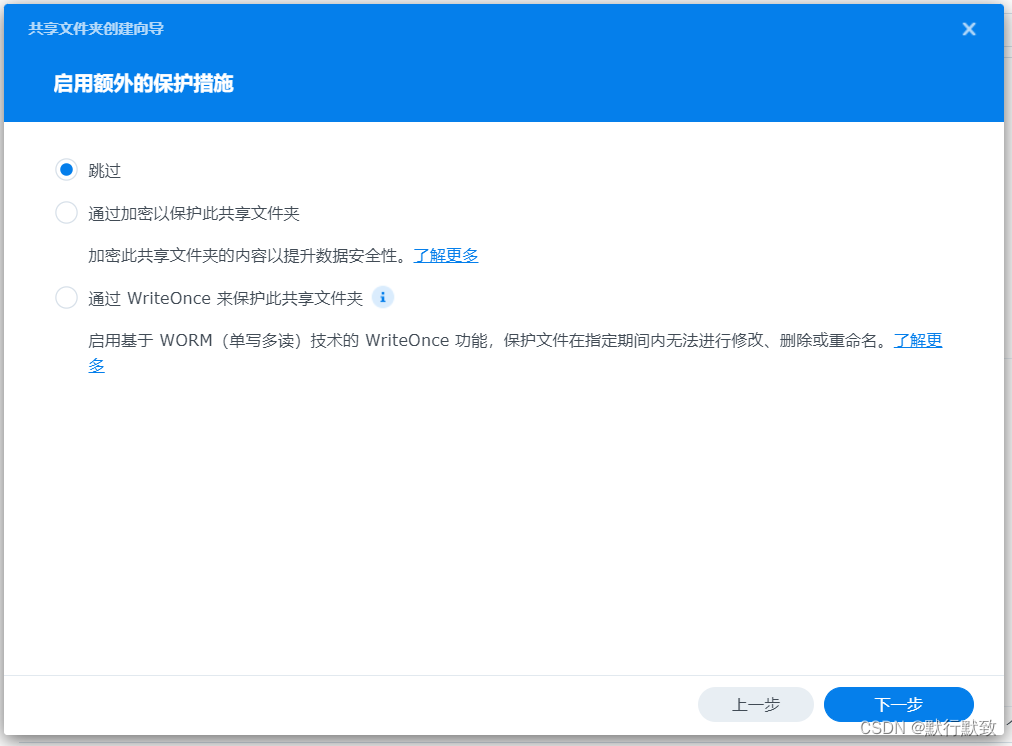
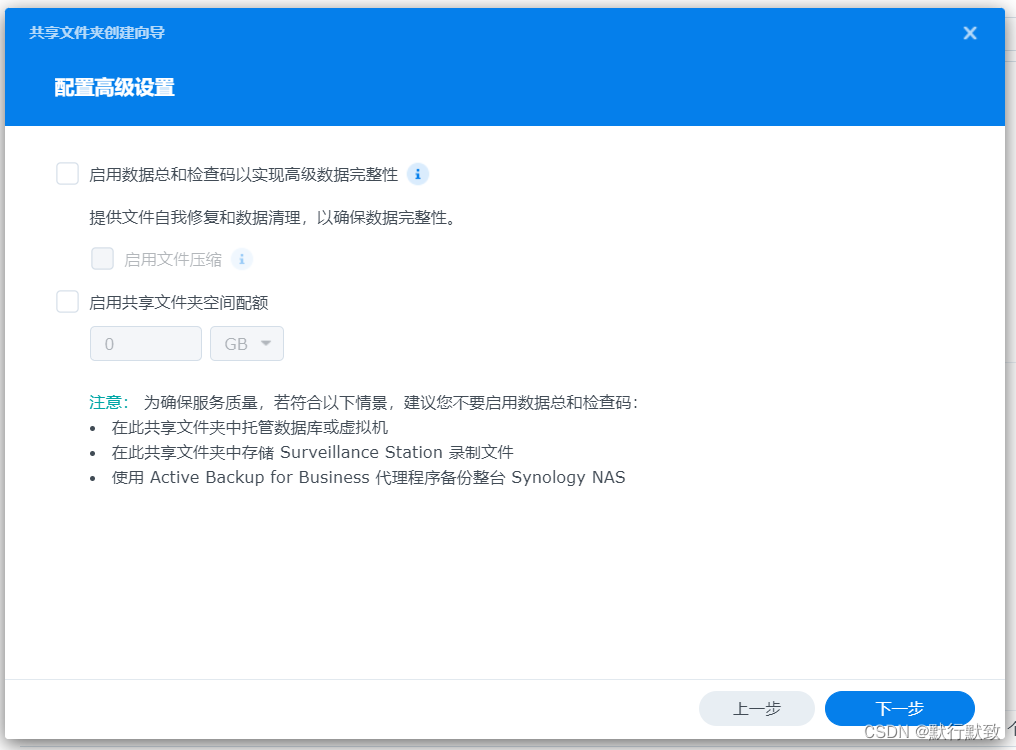
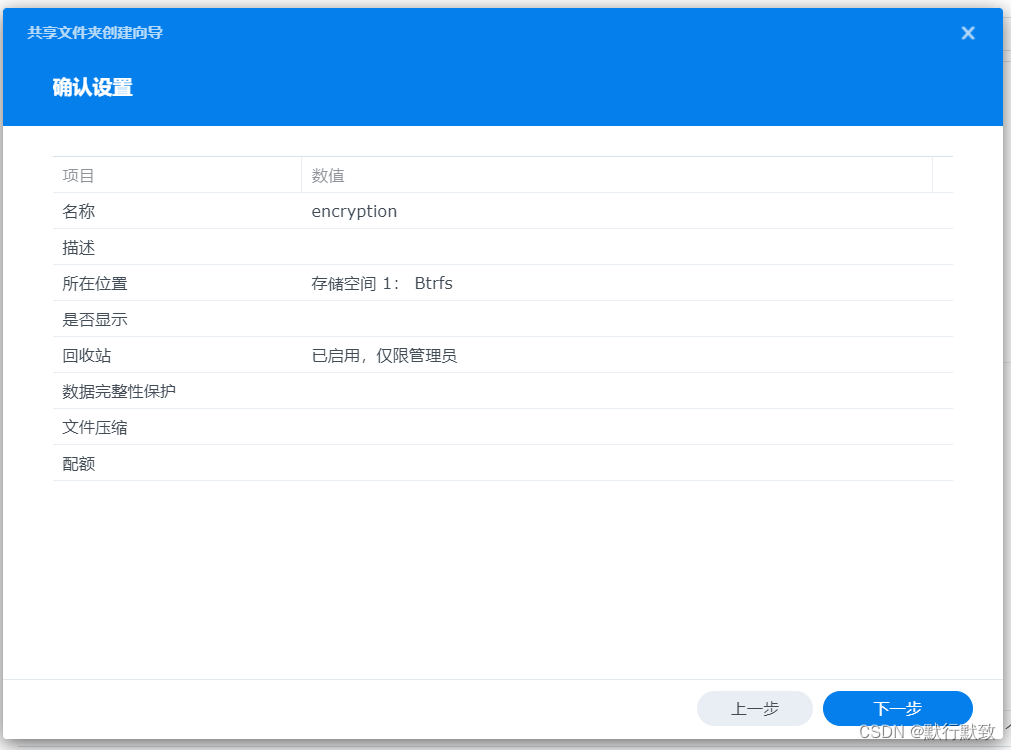
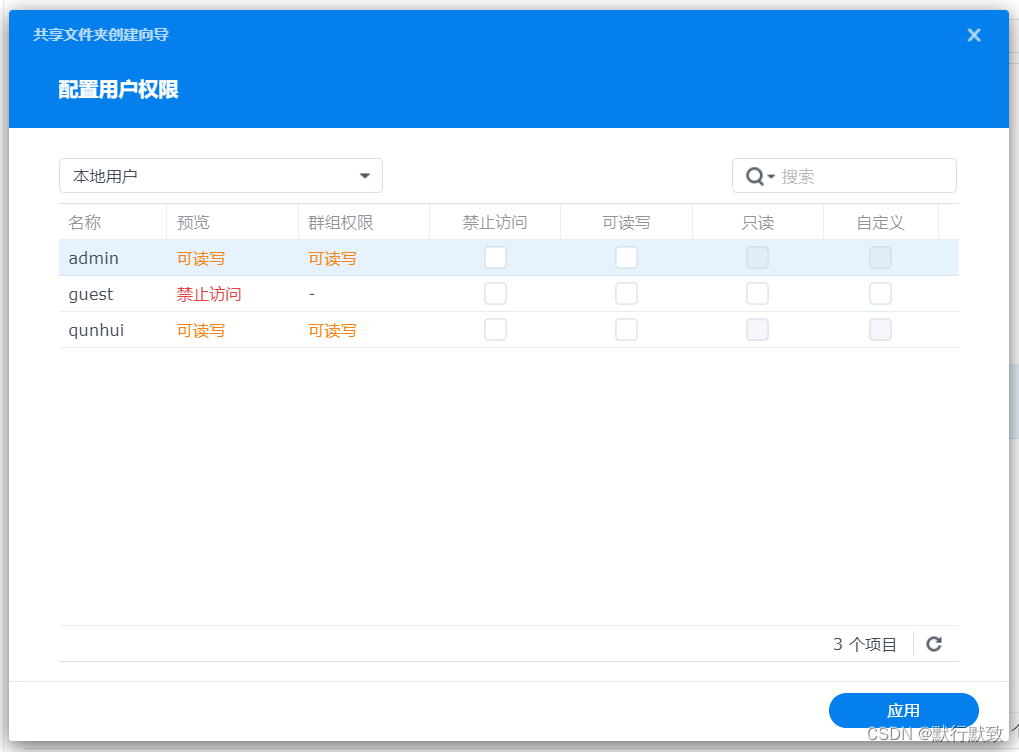
创建备份任务
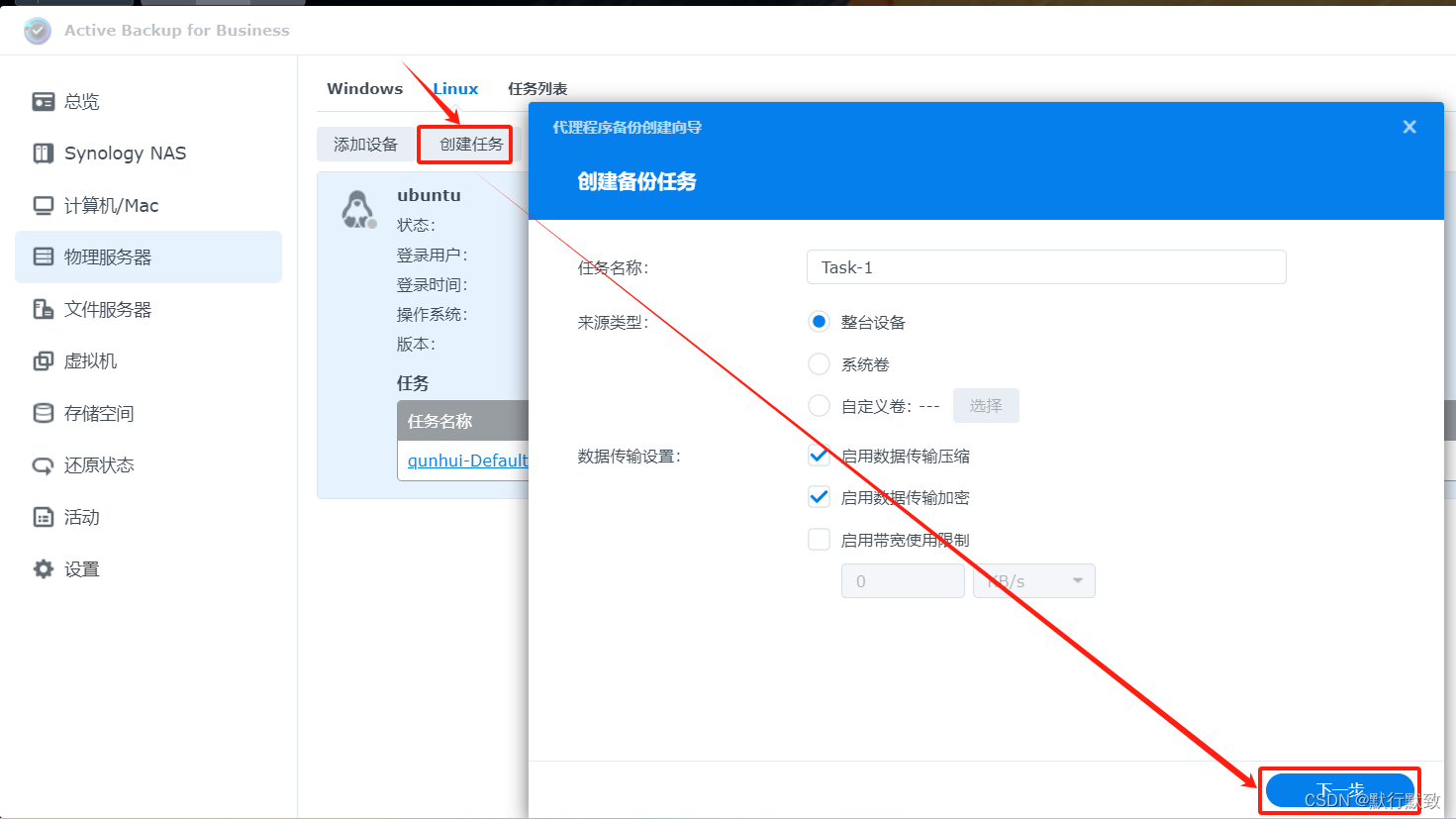
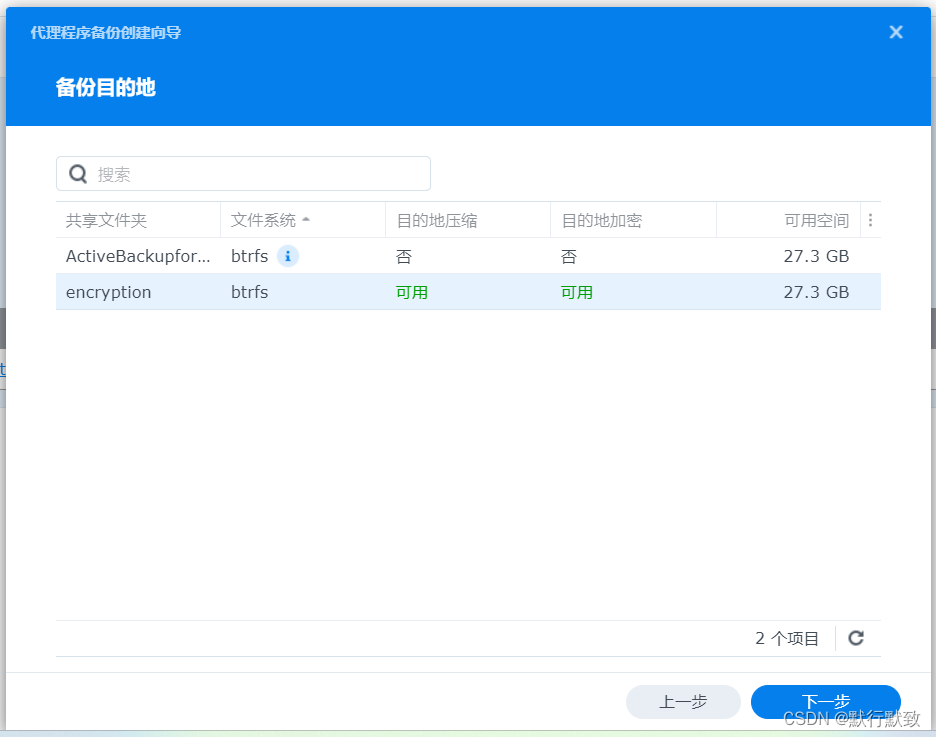
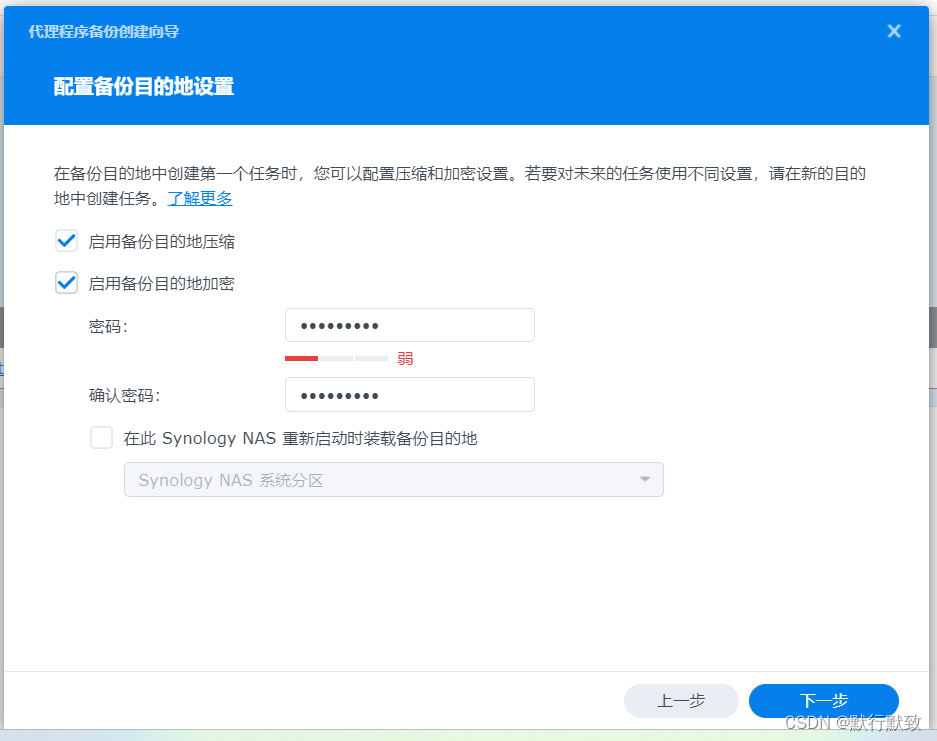
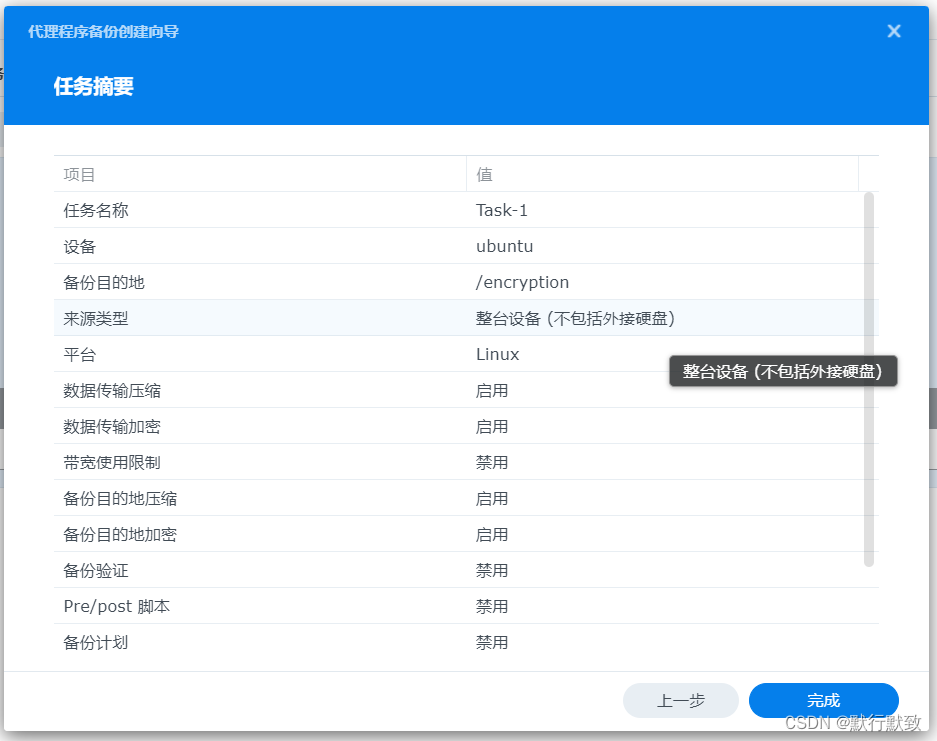
备份任务创建完成后将自动获得加密密钥
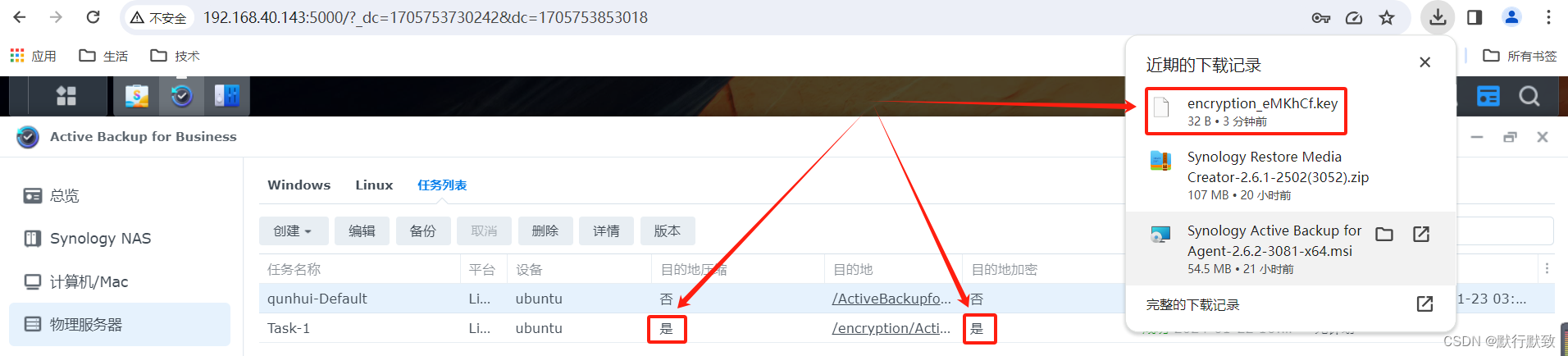
使用加密密钥进行还原。
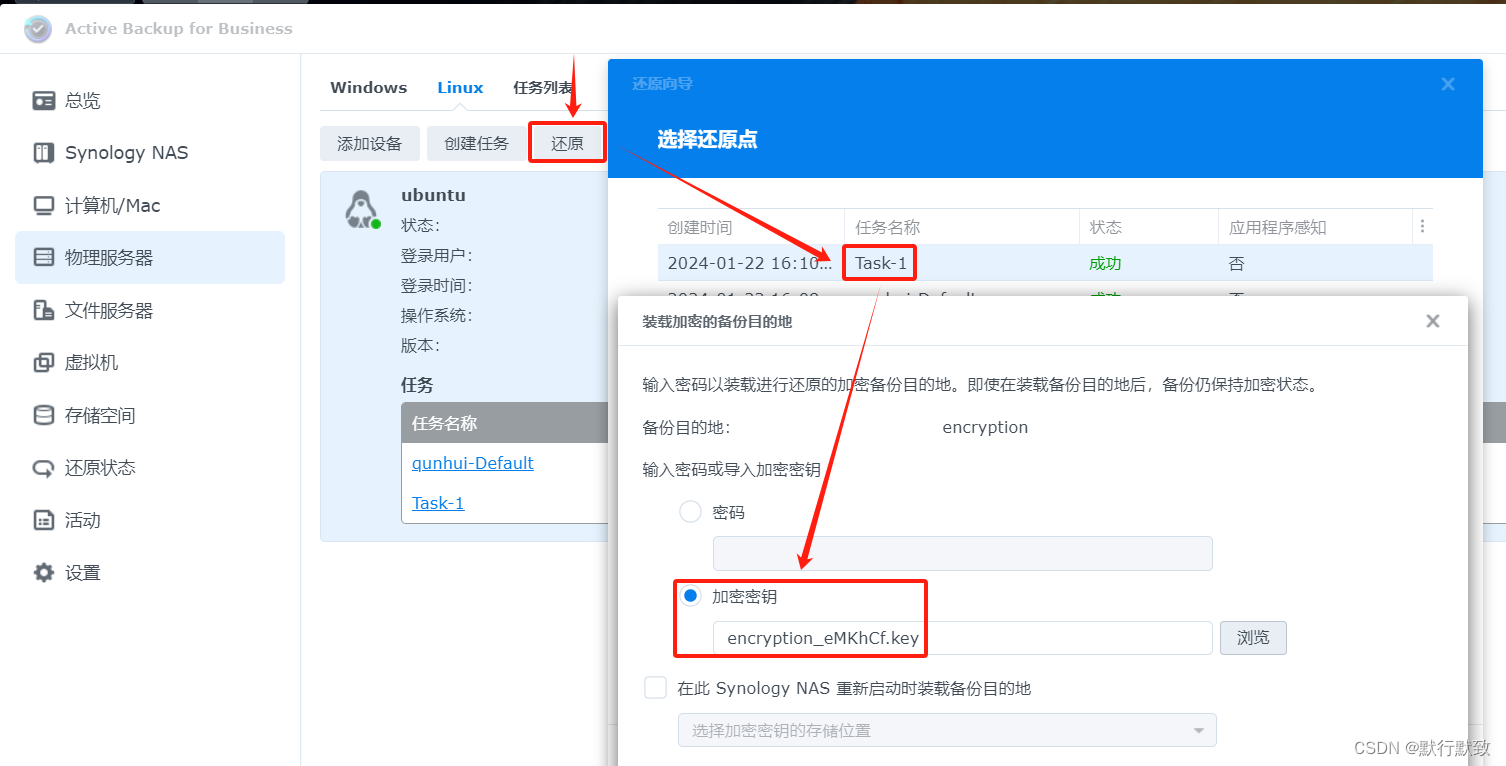
CBT的使用
创建共享文件夹
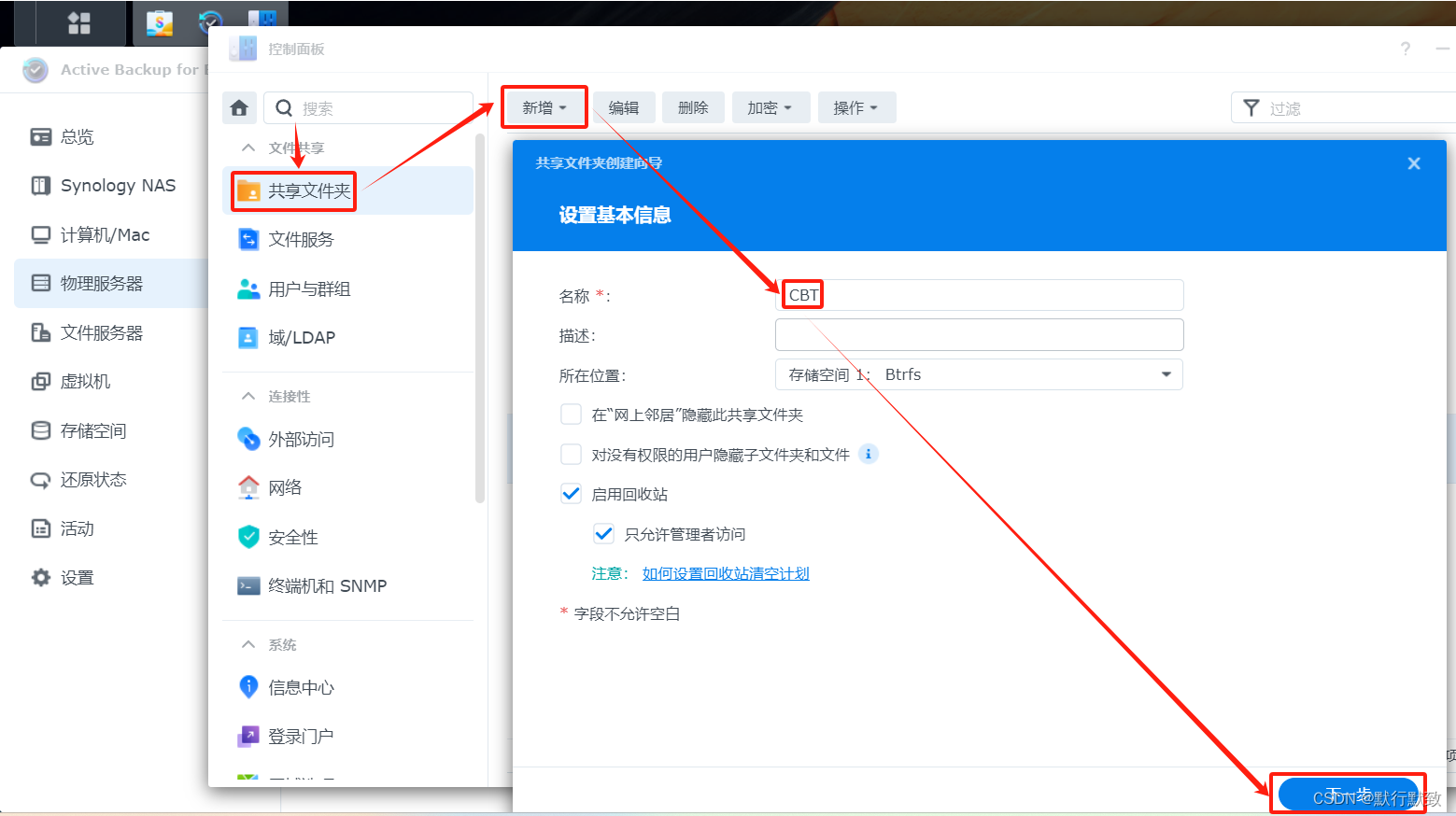
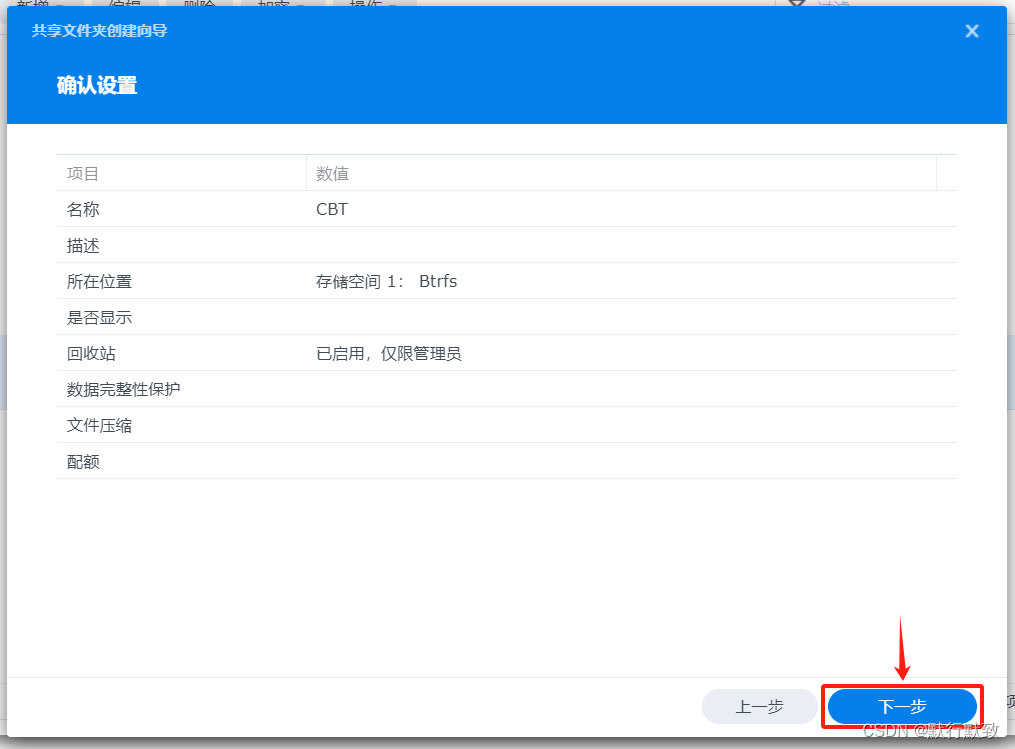
在VMware Sphere中创建任务,勾选“启用更改快跟踪”。
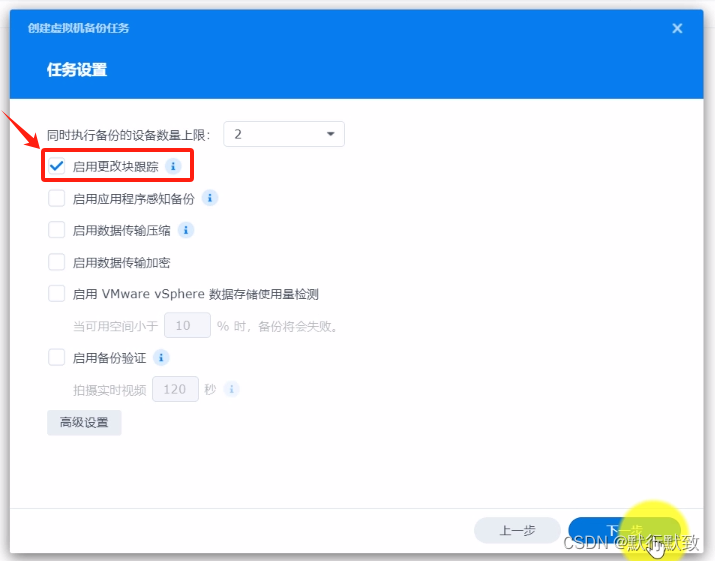
即时恢复到群晖虚拟机
安装Virtual Machine Manager 套件。
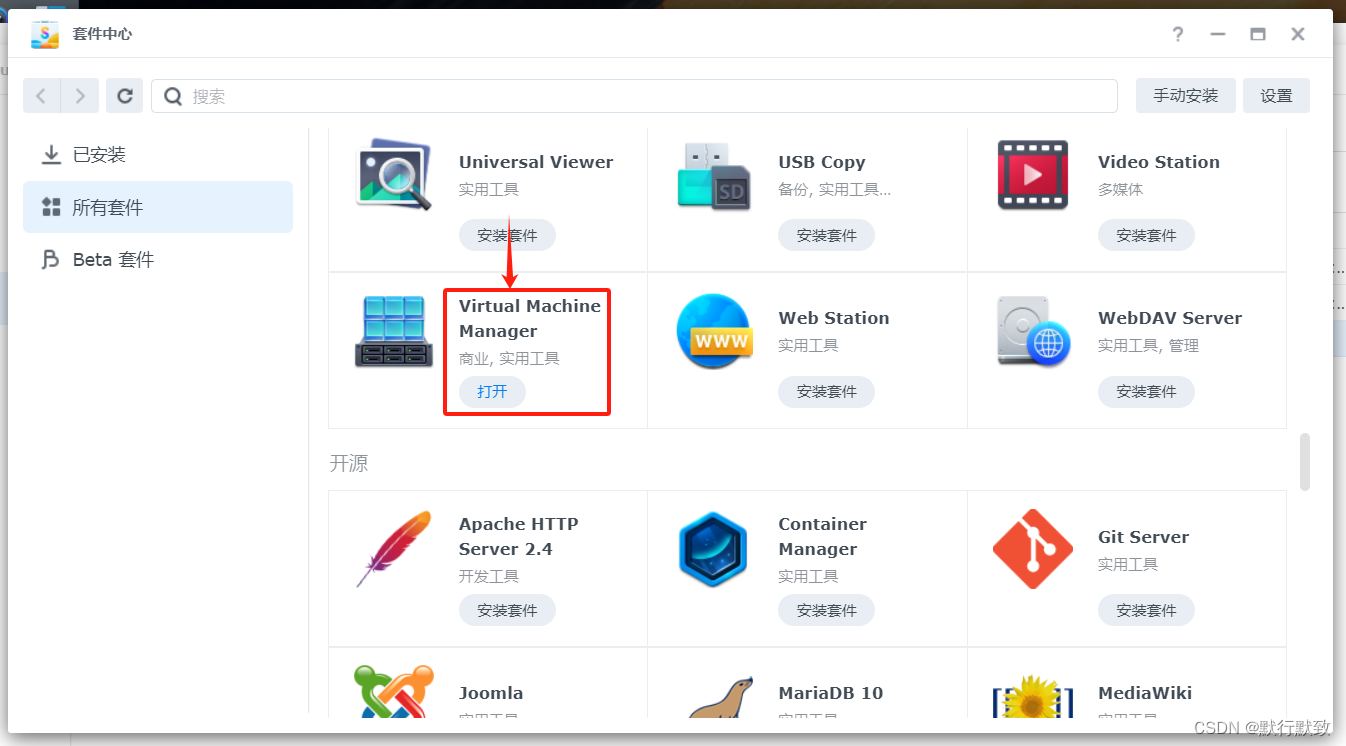

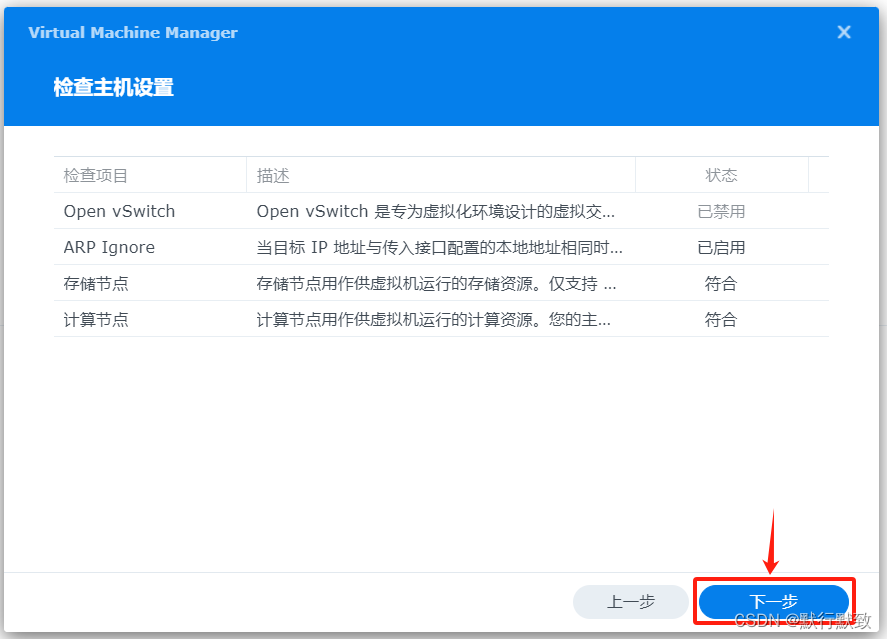
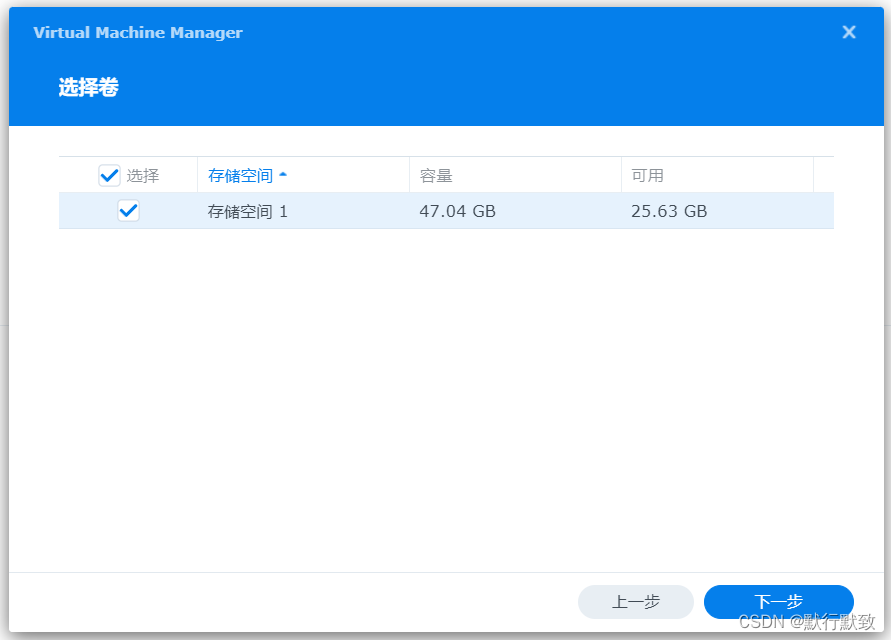
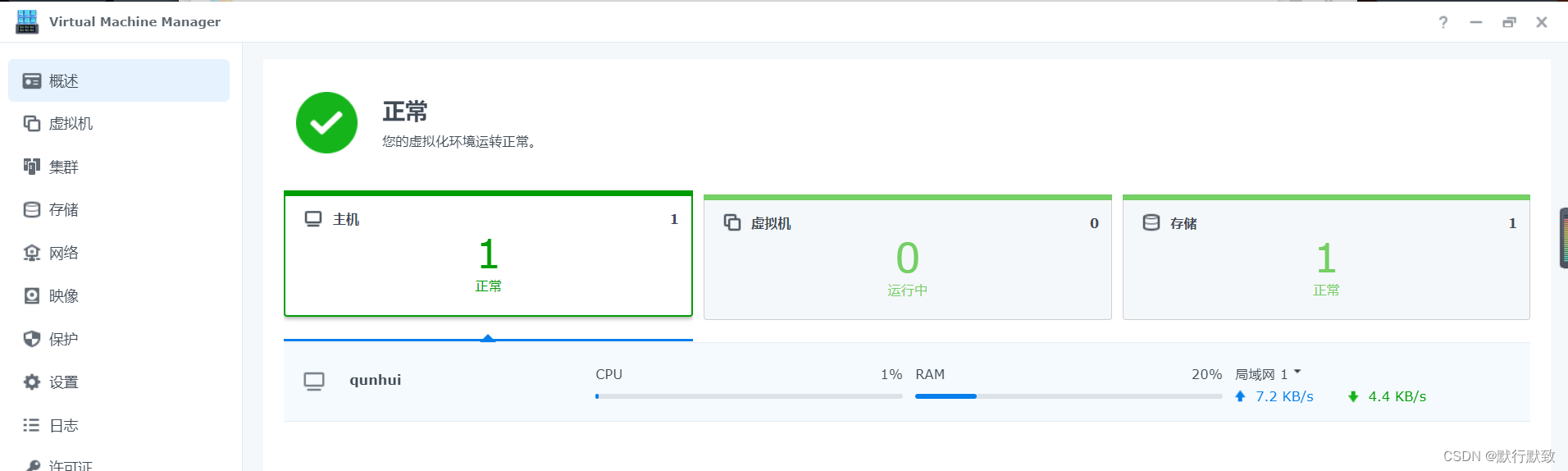
选择一个备份任务,对其进行还原,选择“即时还原到Synology Virtual Machine Manager(VMM)”。
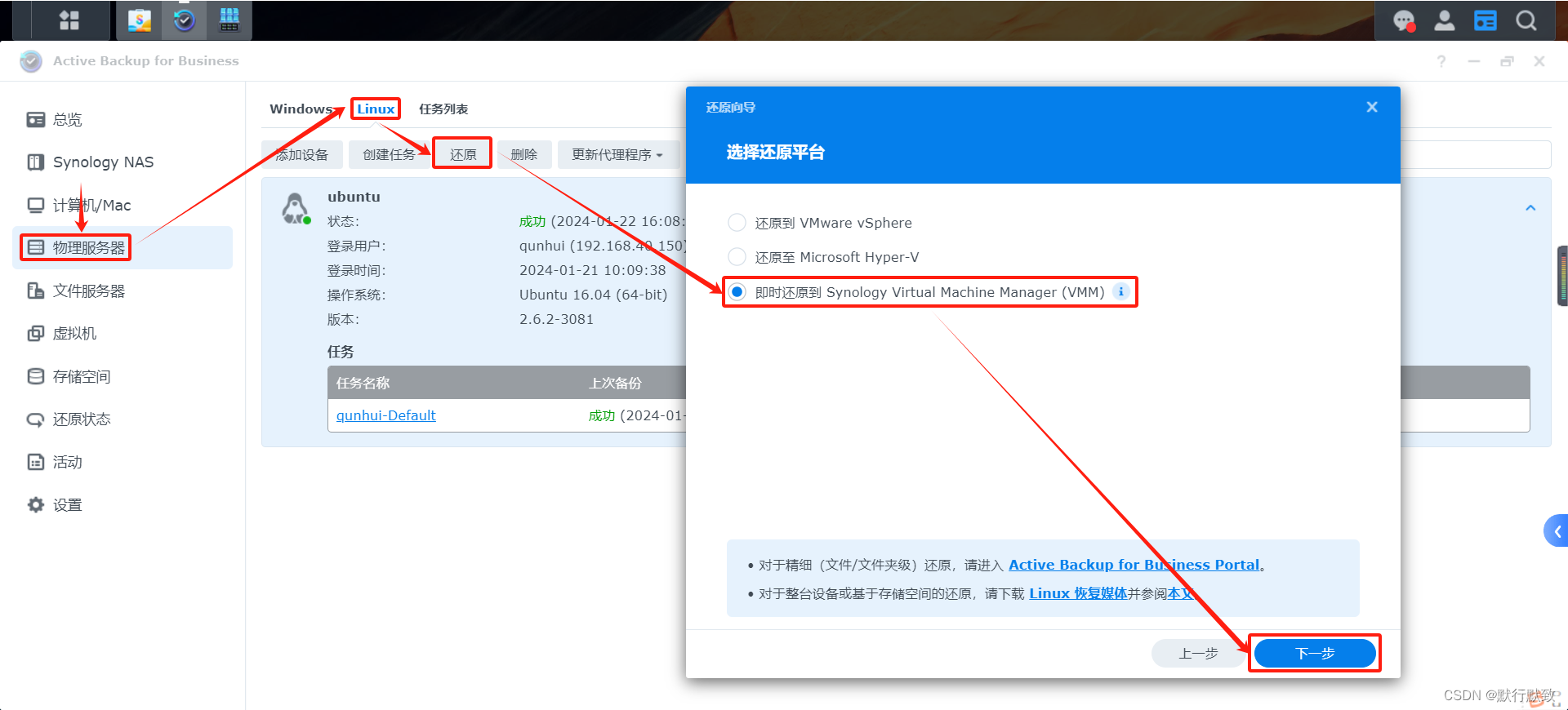
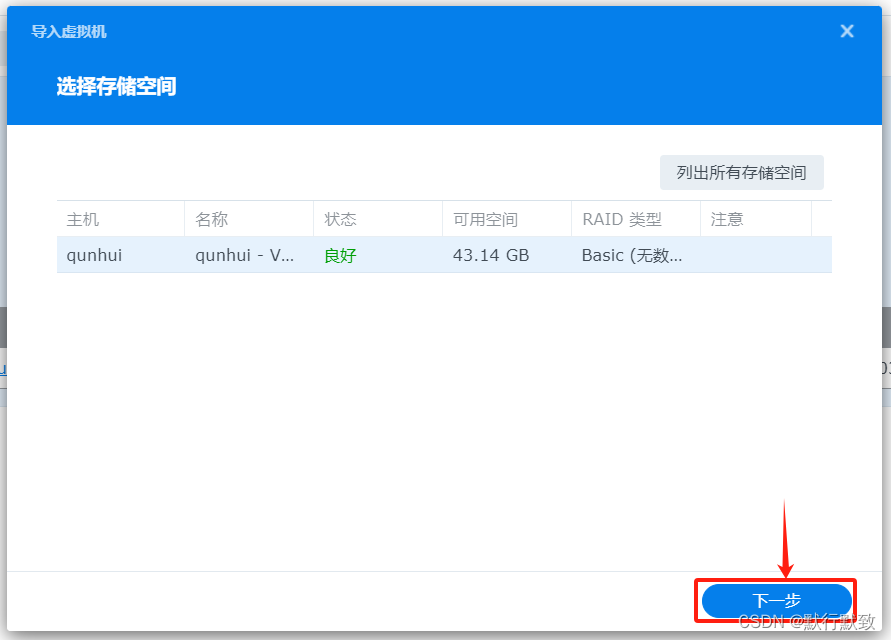
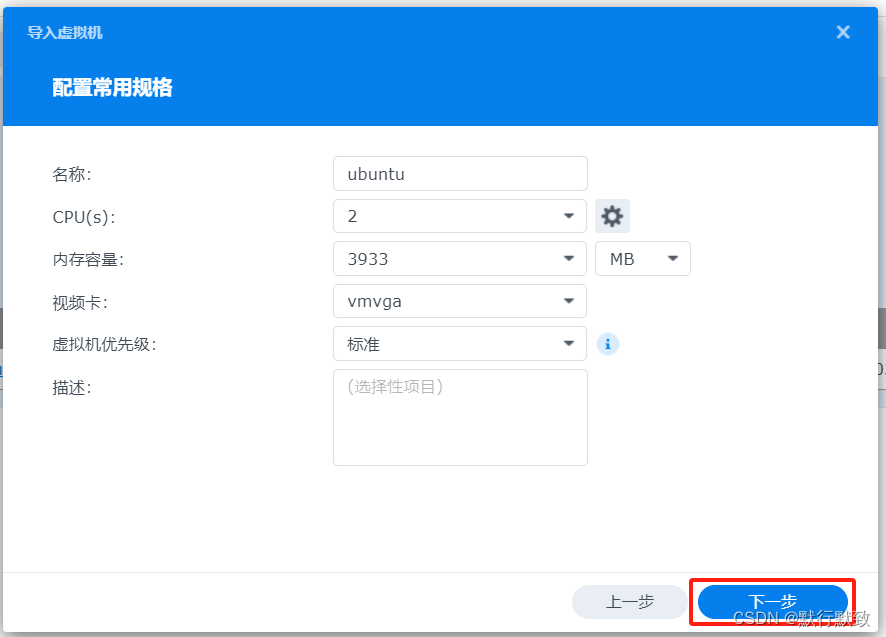
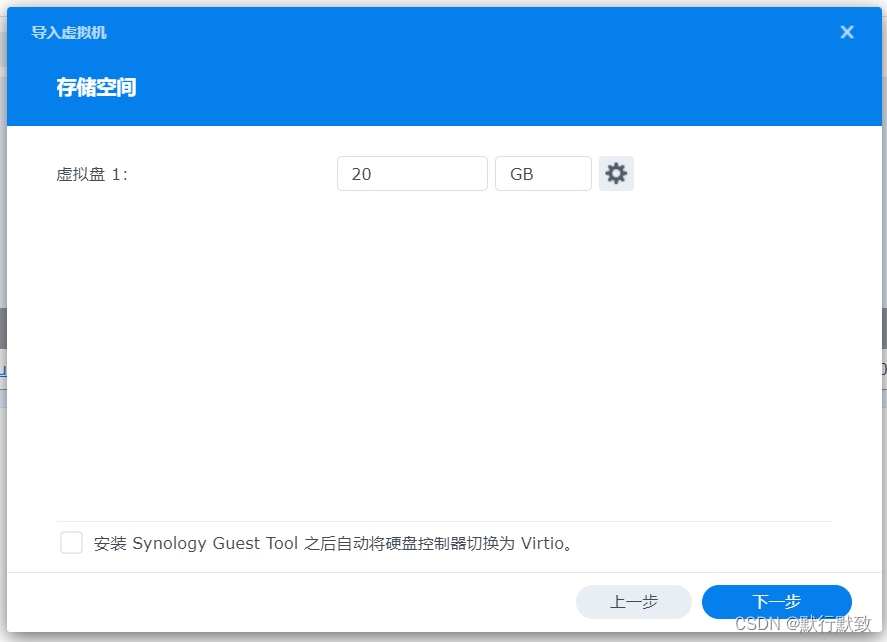
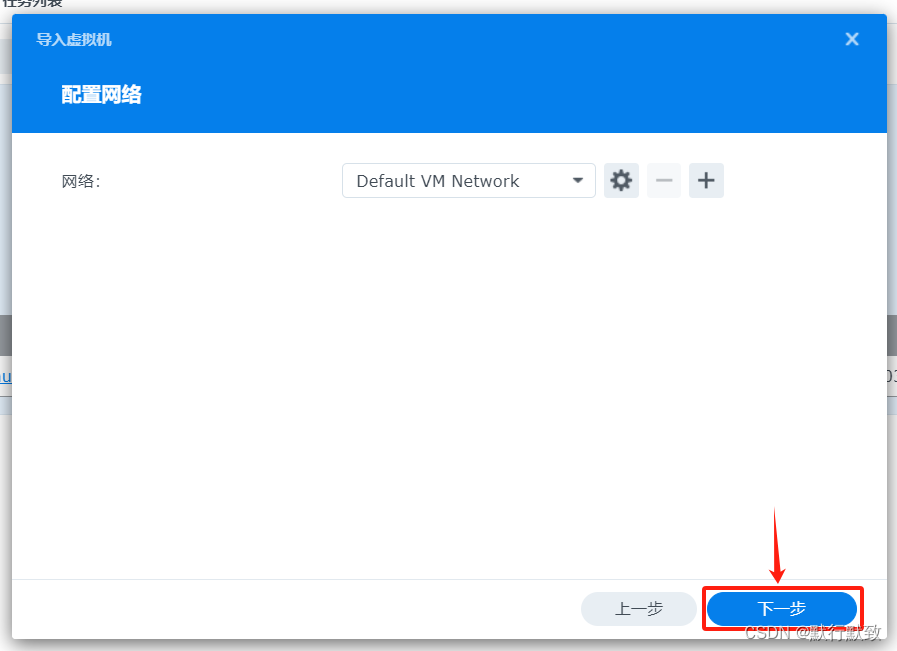
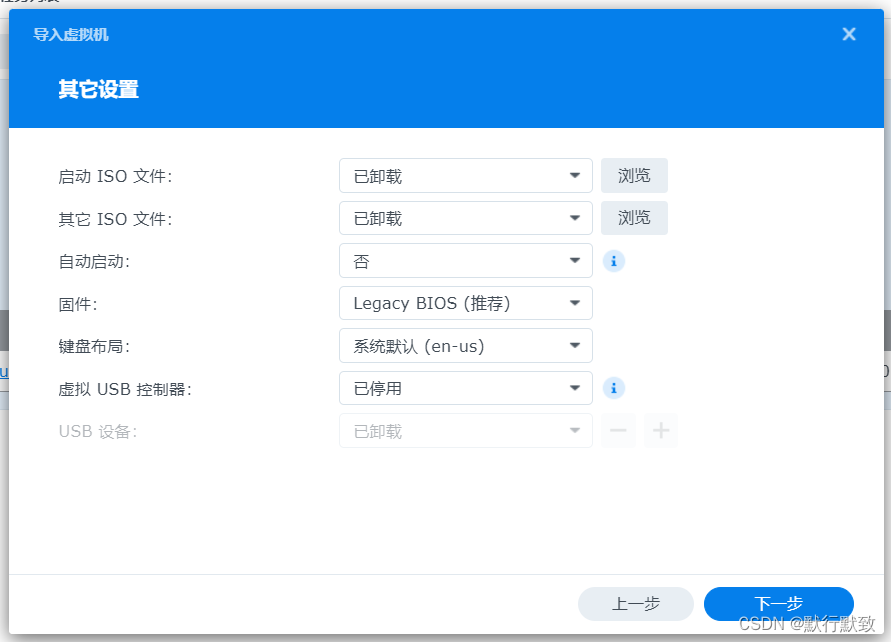
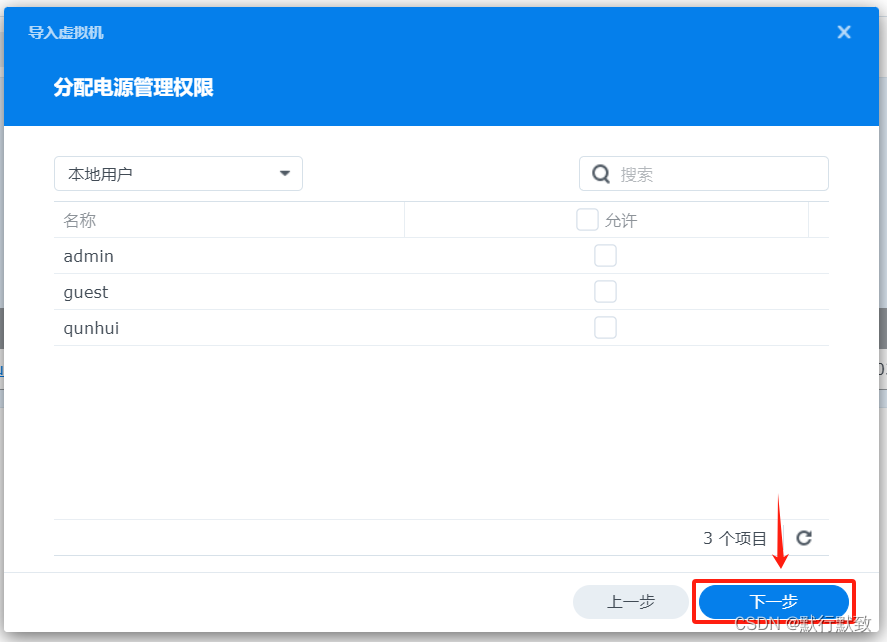
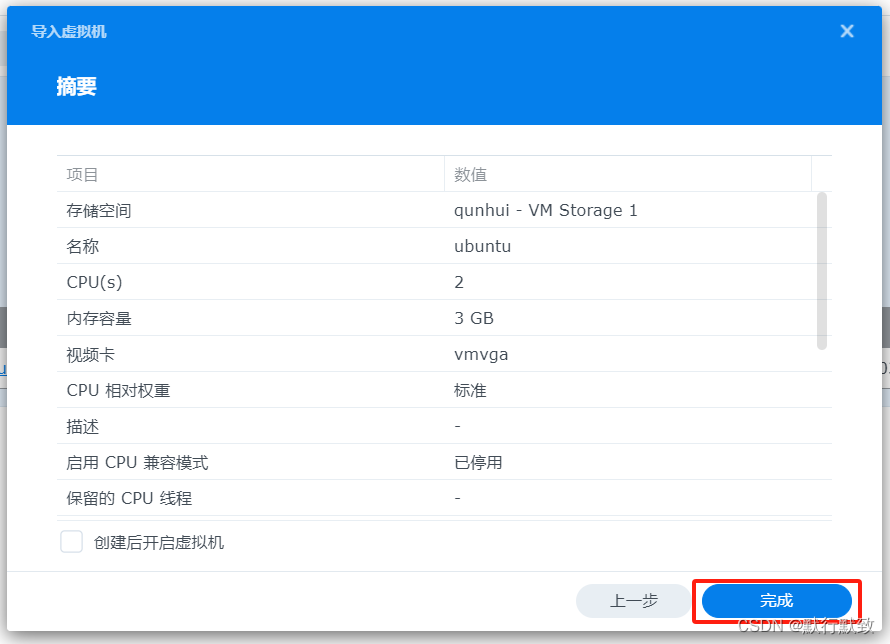
可以看到导入的虚拟机,如下图所示。
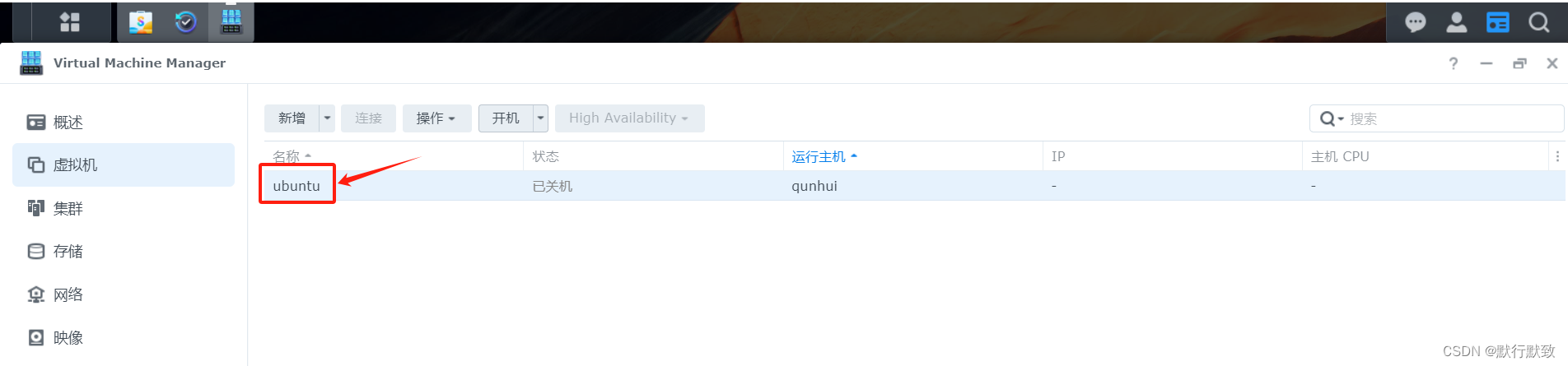
将 即时还原 变为 迁移虚拟机

文件服务器的备份模式
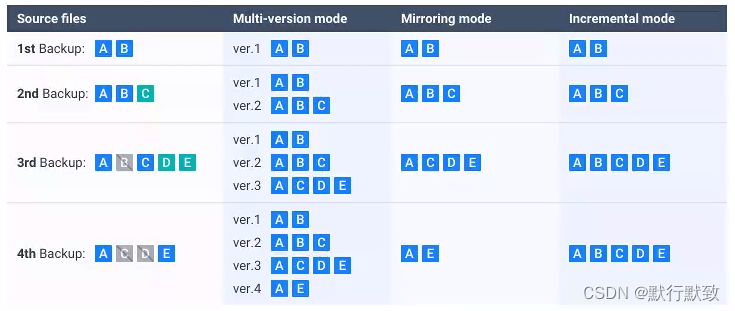
群辉服务器的备份与恢复
备份存储端(192.168.40.152): qunhui2,备份示例端(192.168.40.143): qunhui 。
备份示例端下载安装Active Backup for Business代理程序。
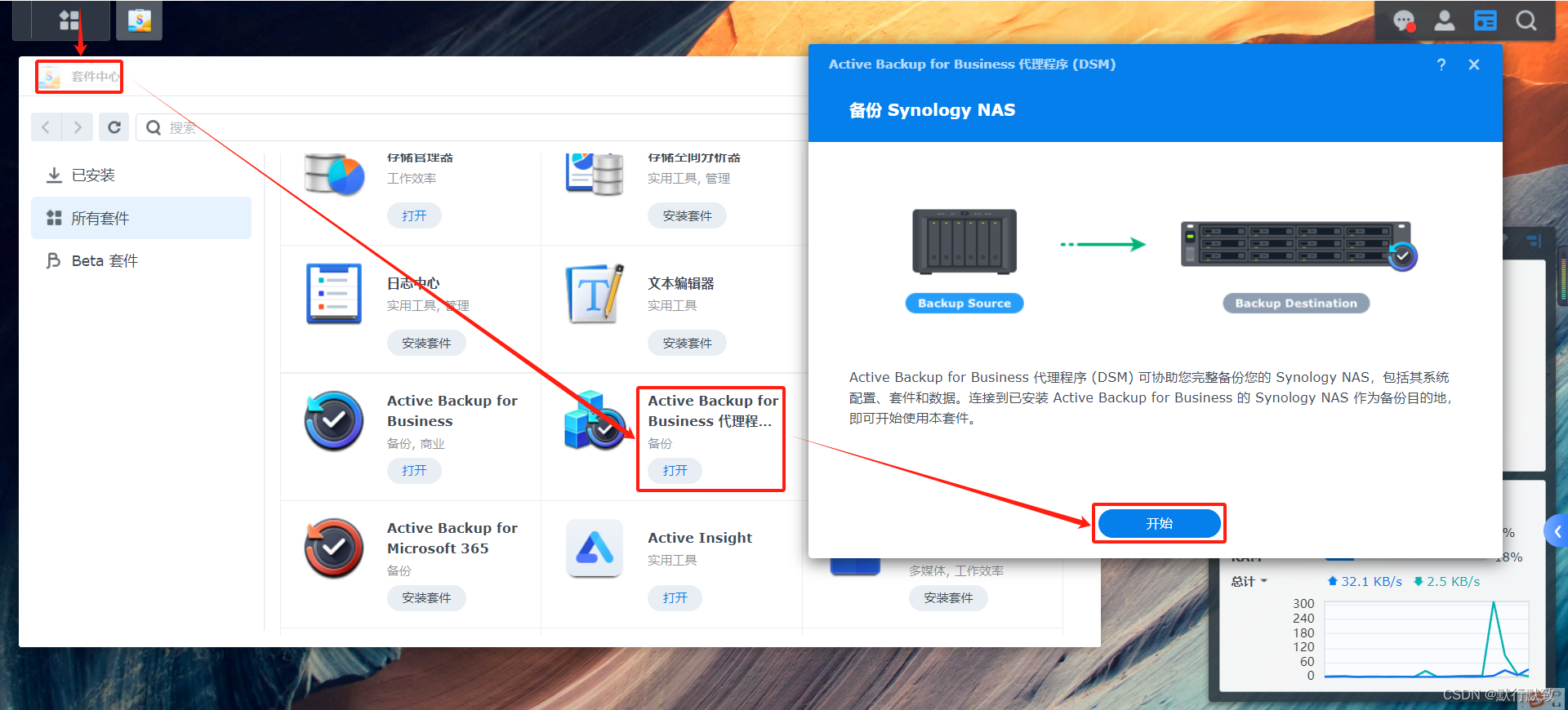
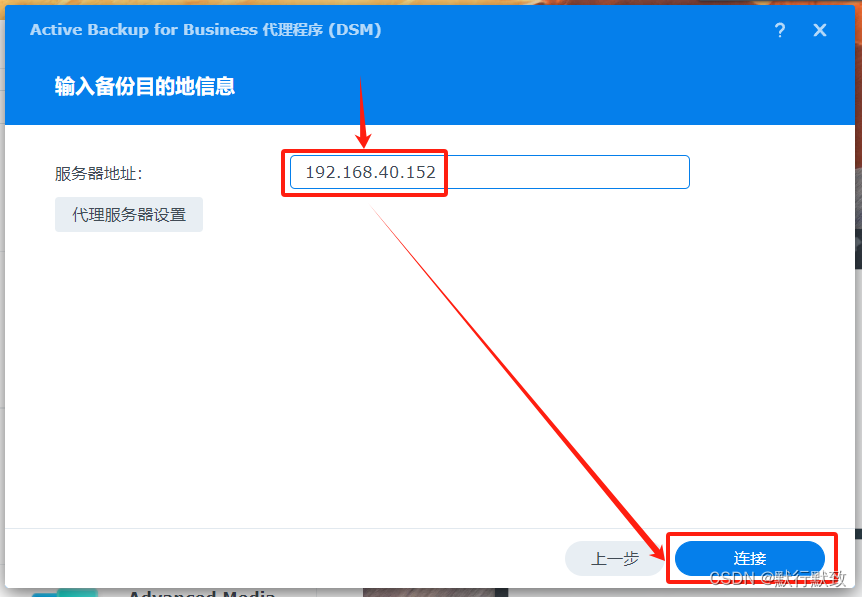
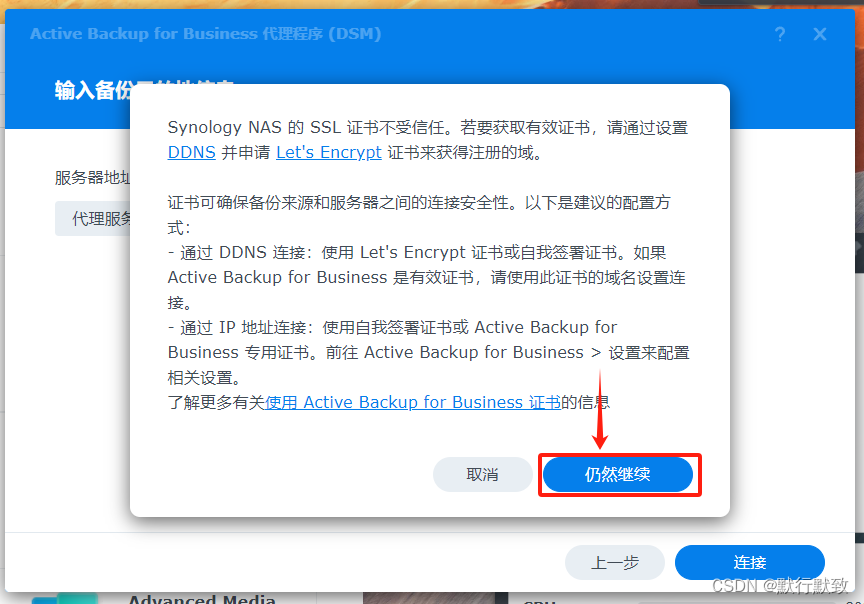
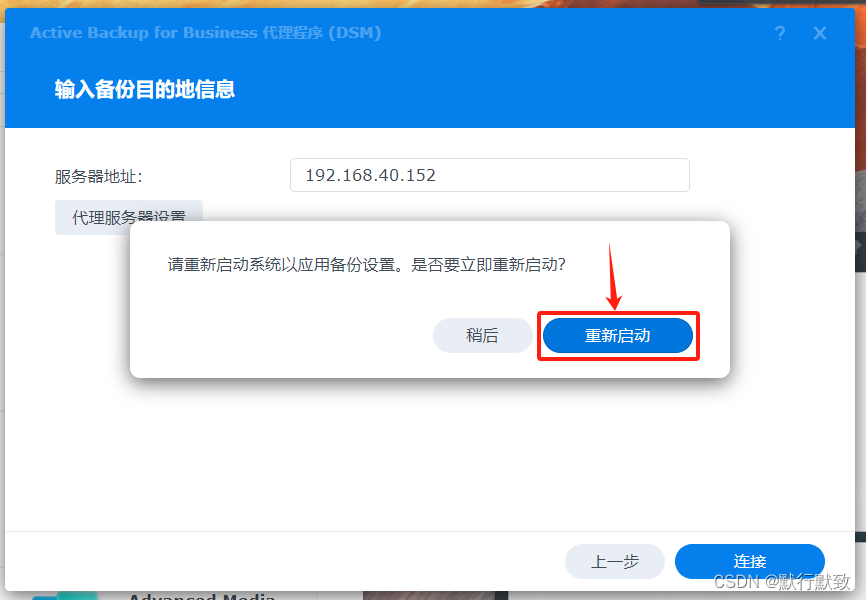
登录qunhui2,找到已连接的qunhui服务器
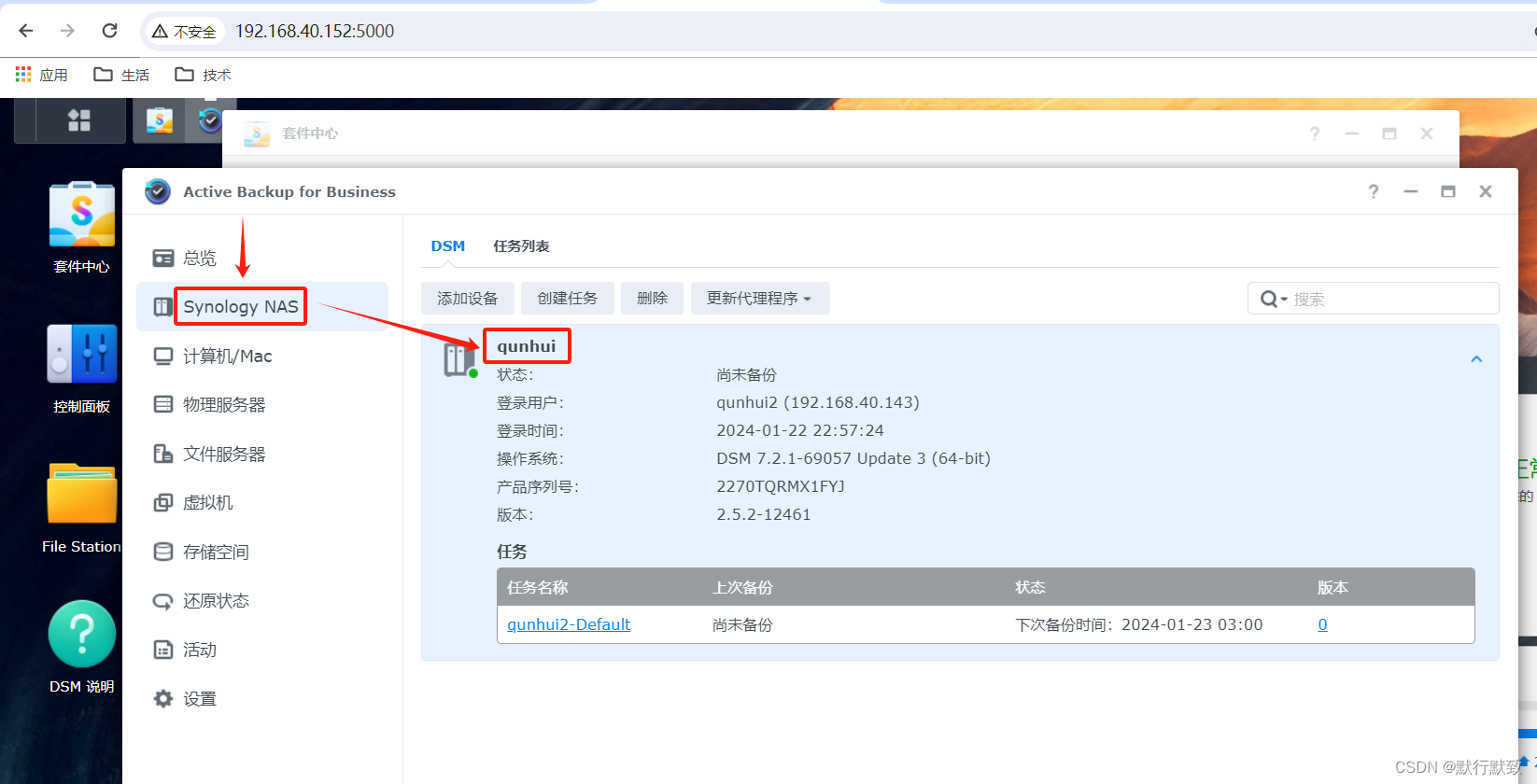
使用备份任务进行备份。
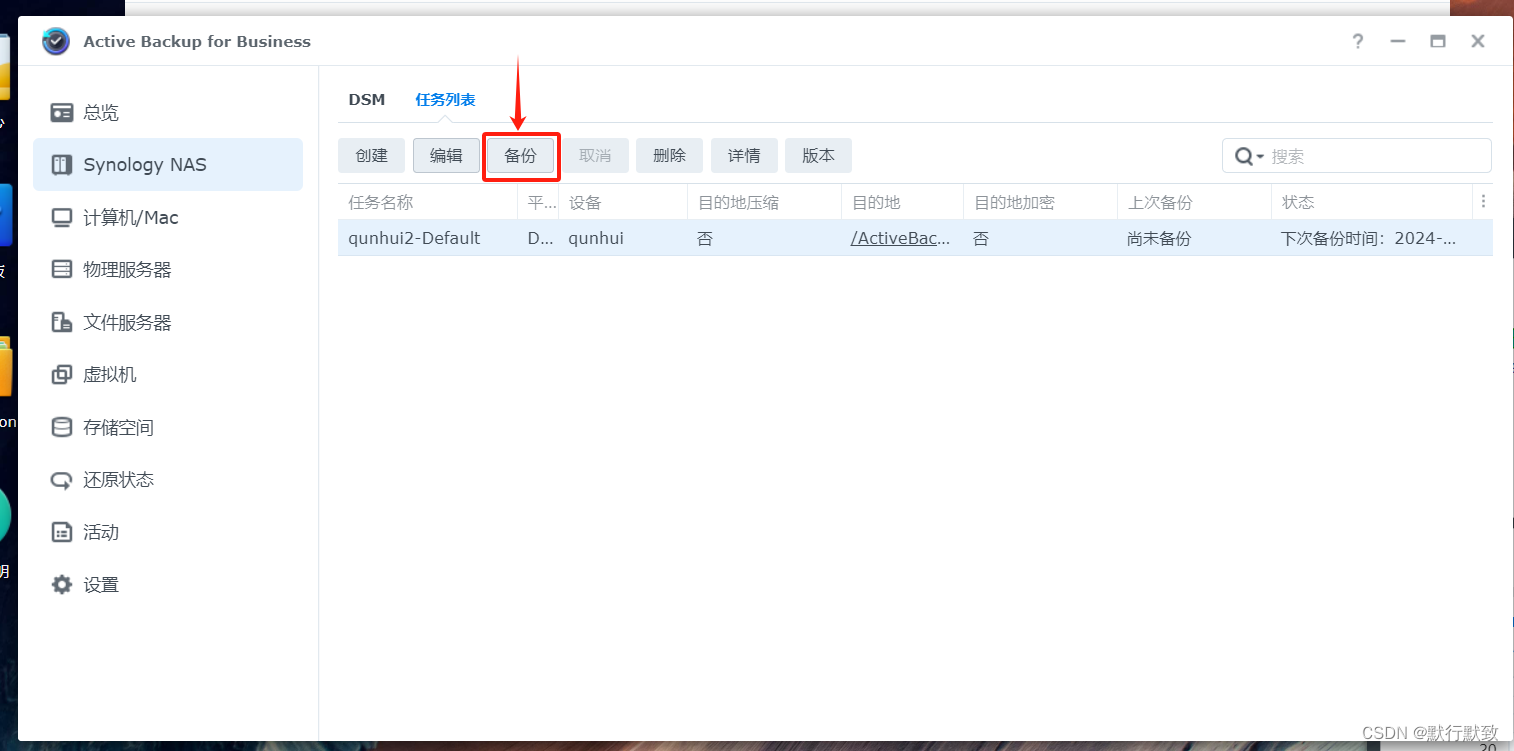
备份完成

对群辉管理平台进行还原
登录qunhui服务器,删除一个共享文件夹。
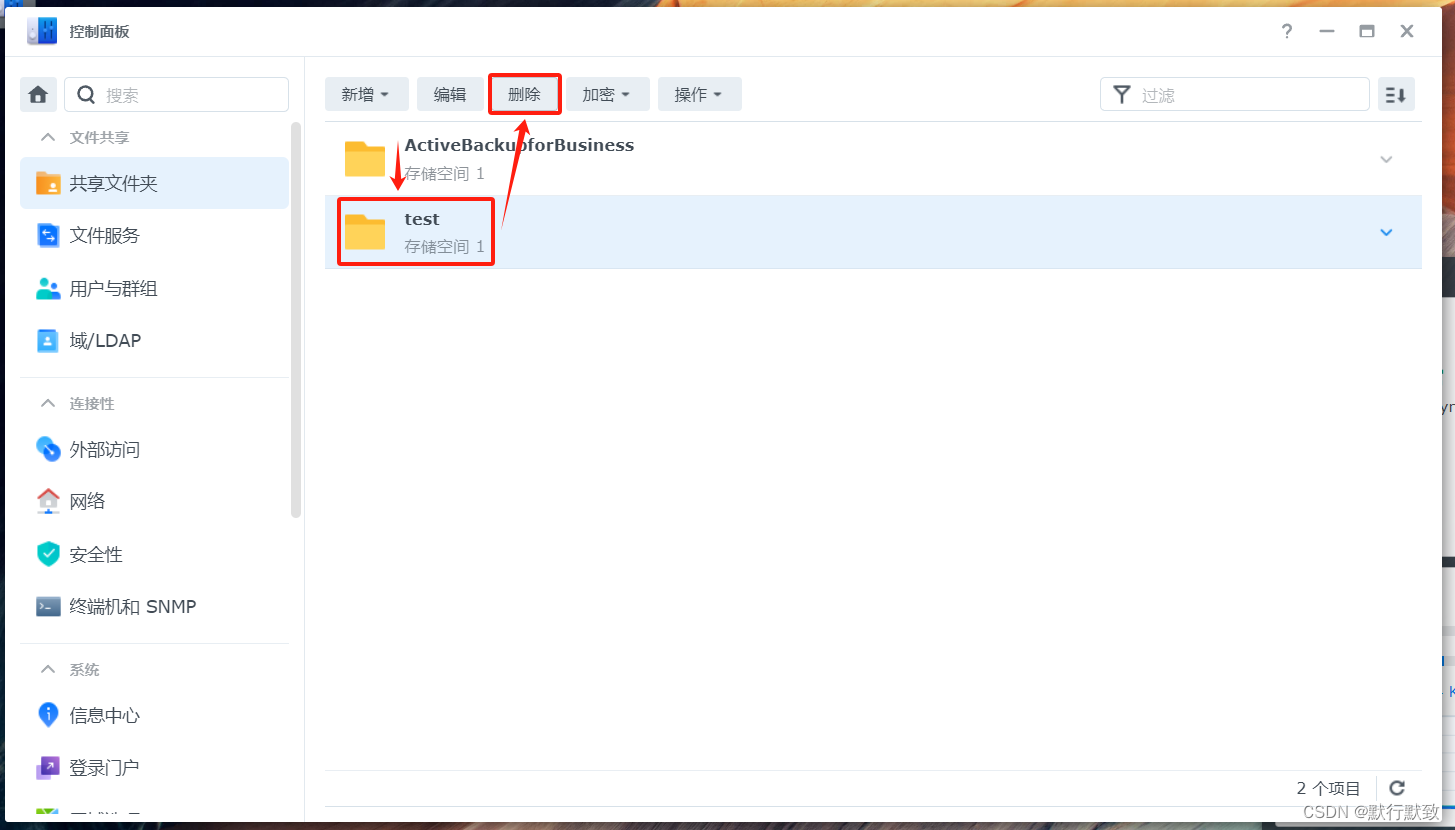
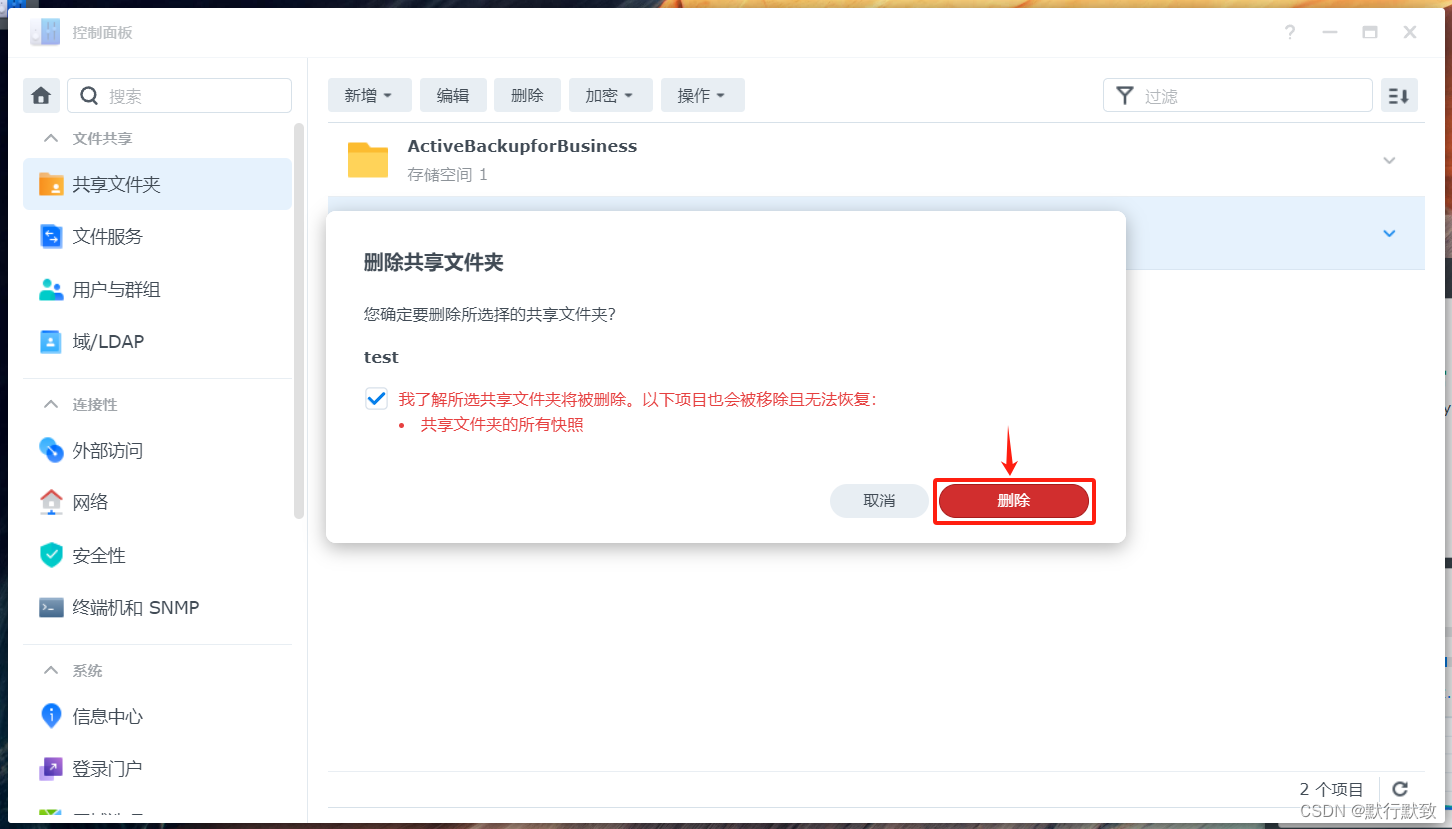
打开Active Backup for Business代理程序,对qunhui服务器进行还原。
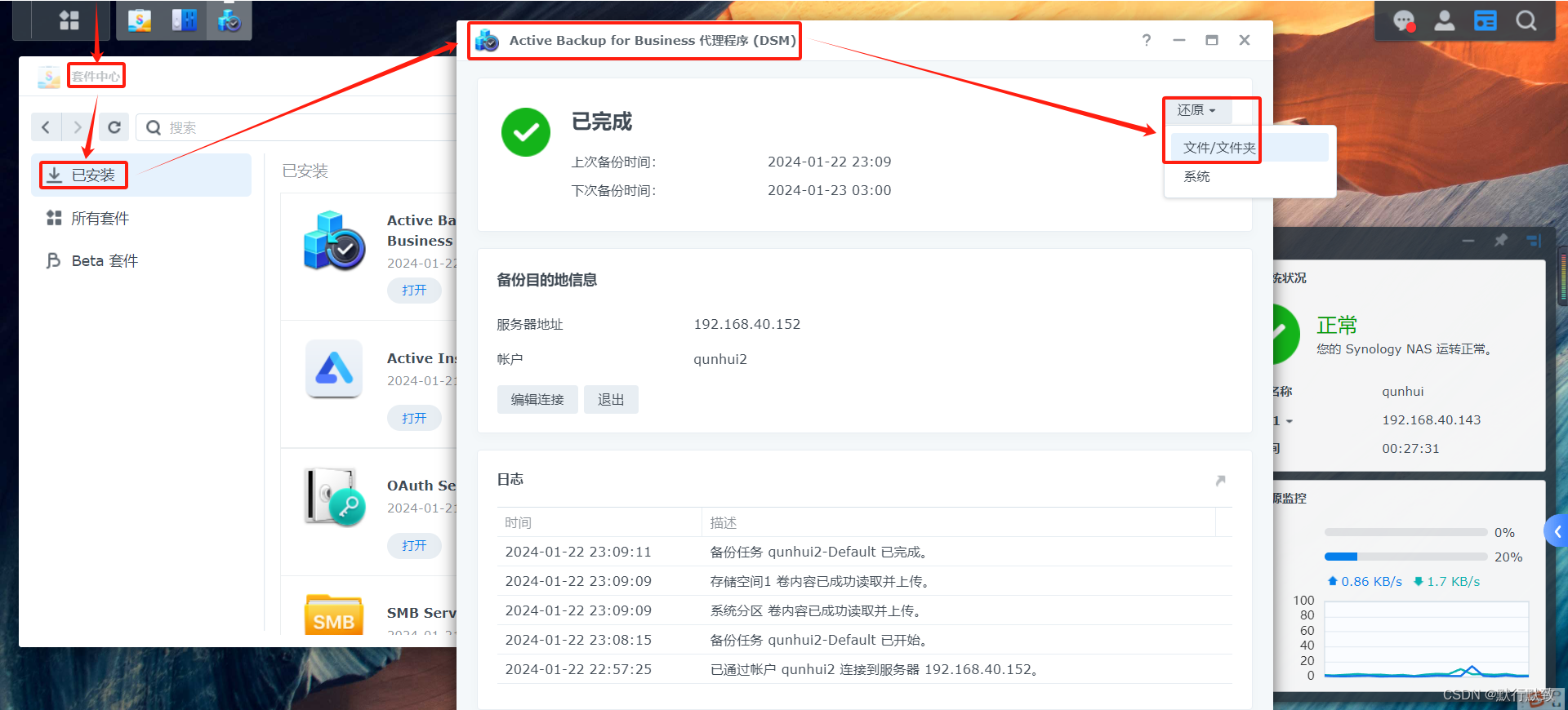
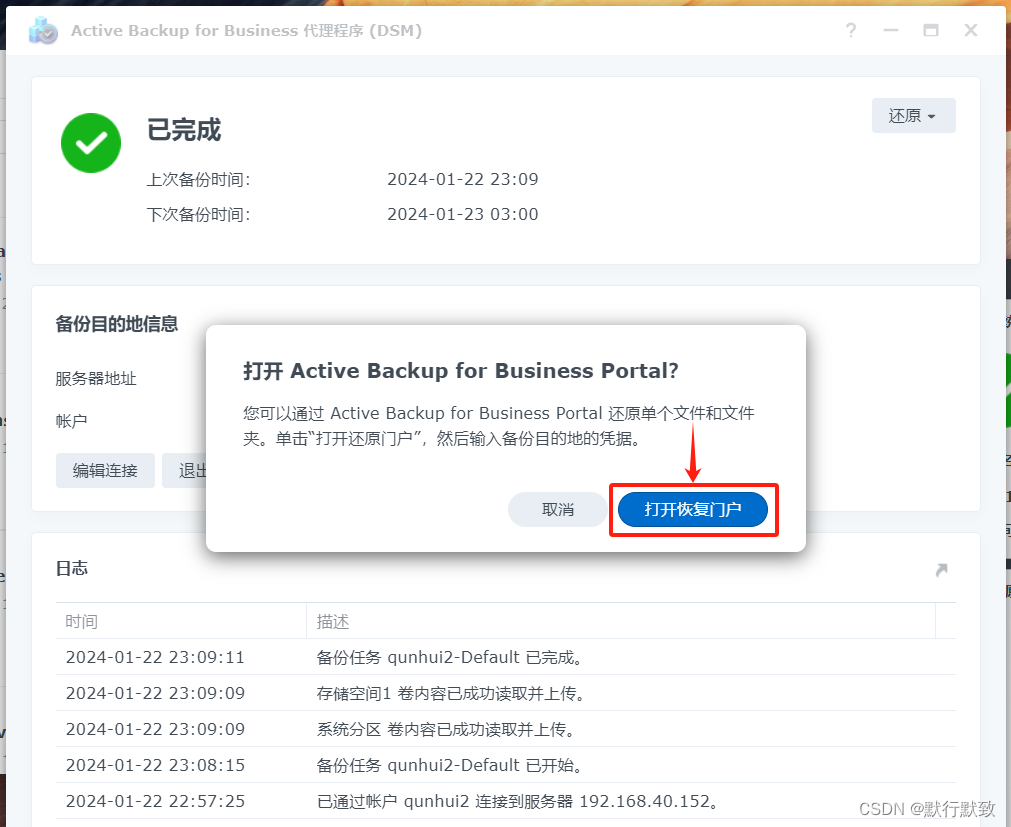
还原共享文件夹test。
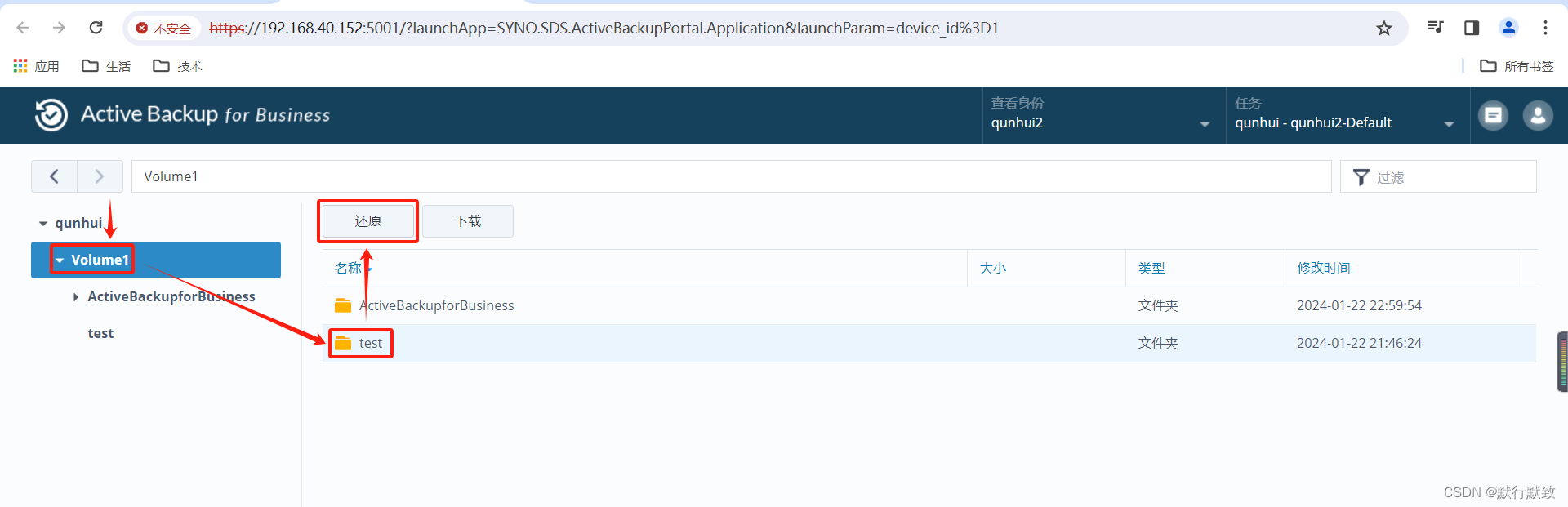
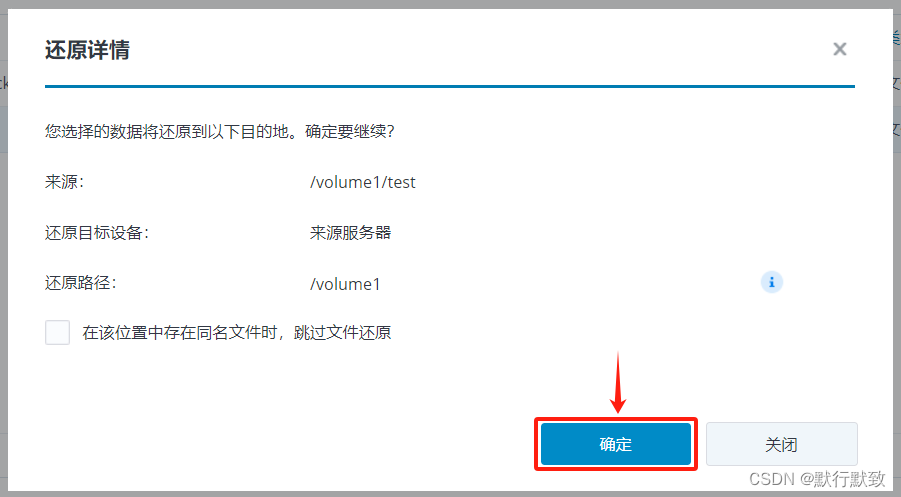
共享文件夹test已恢复

高可用配置
在两台群辉管理平台上均安装高可用组件。
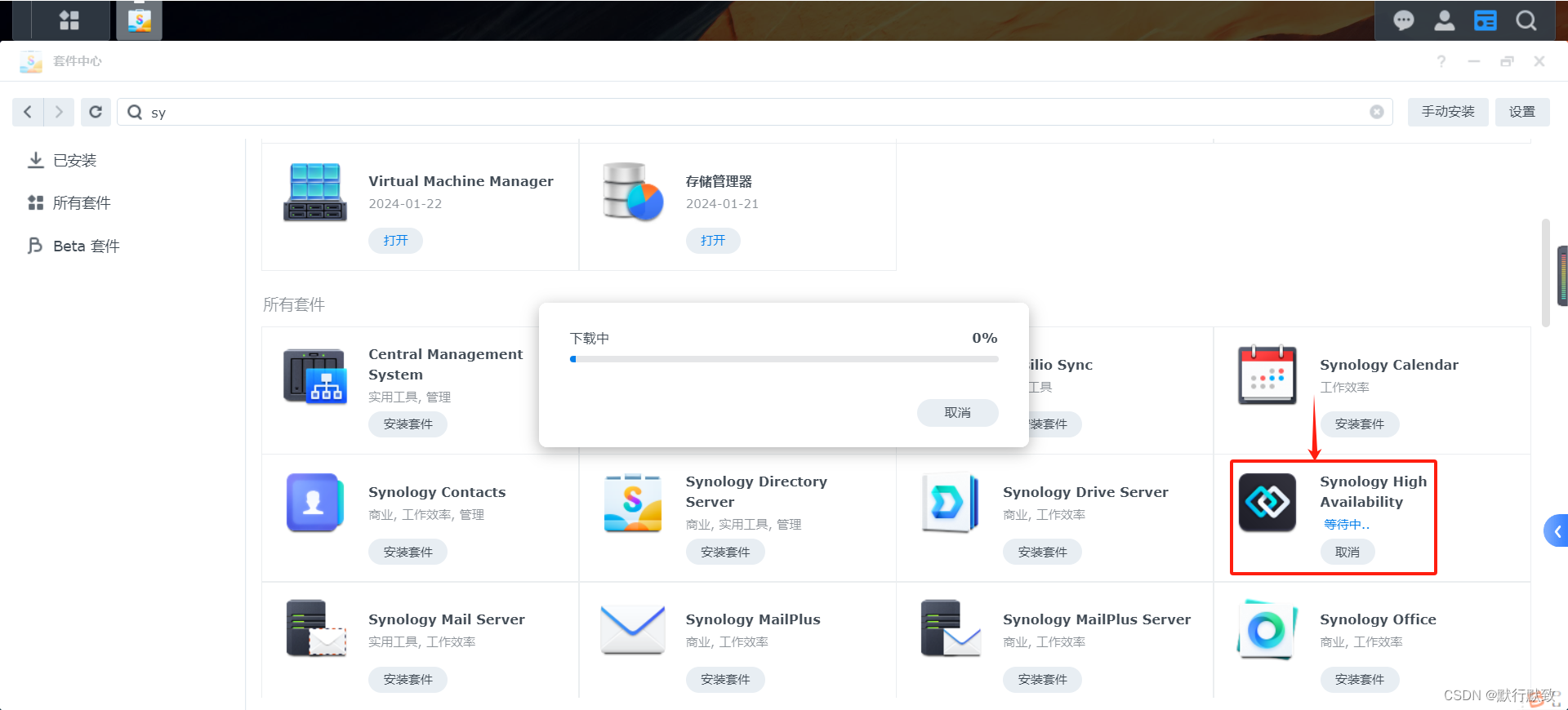
关闭两台qunhui服务器,新增第二块网卡用作心跳网络。
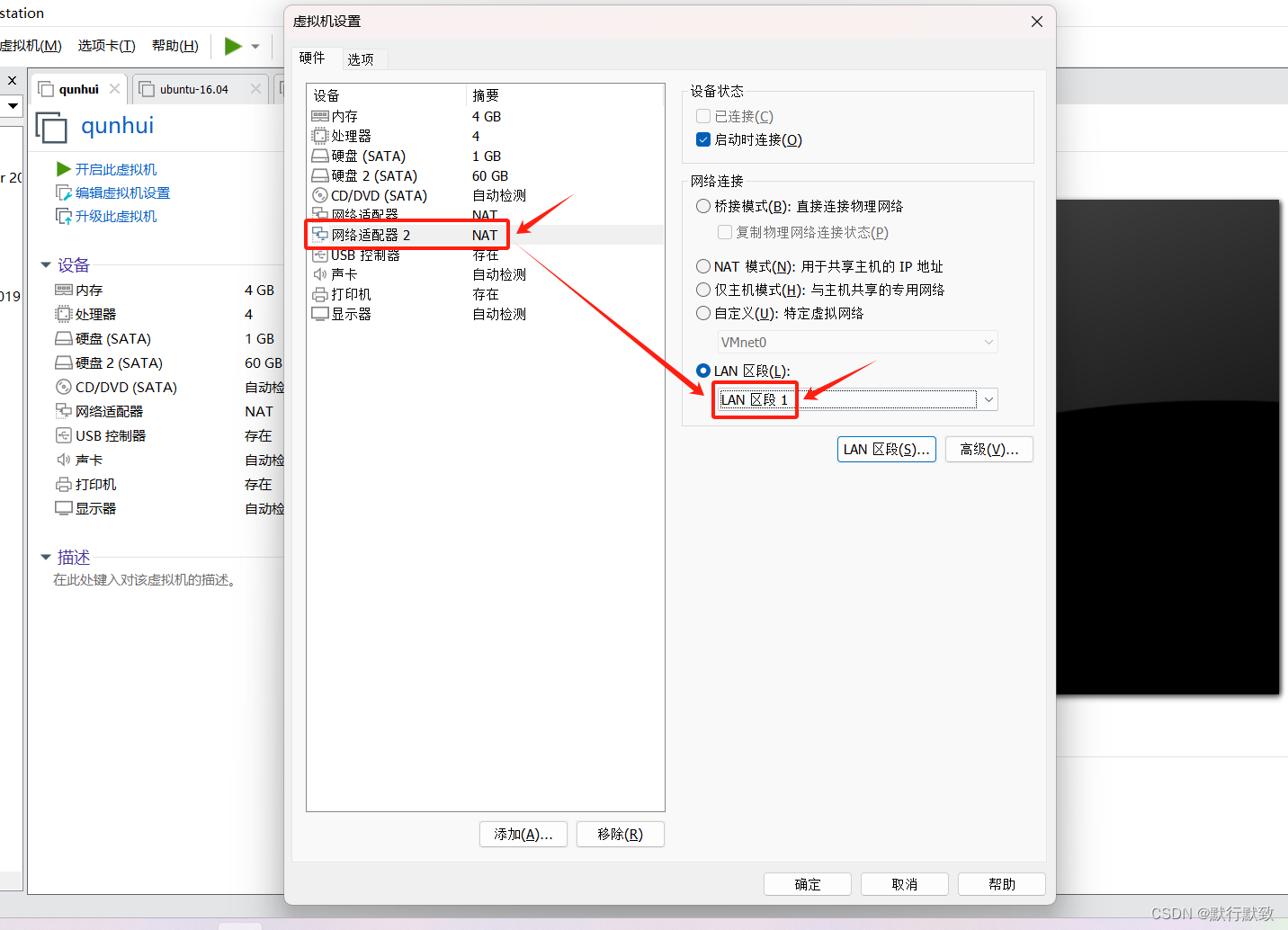
启动两台qunhui服务器。
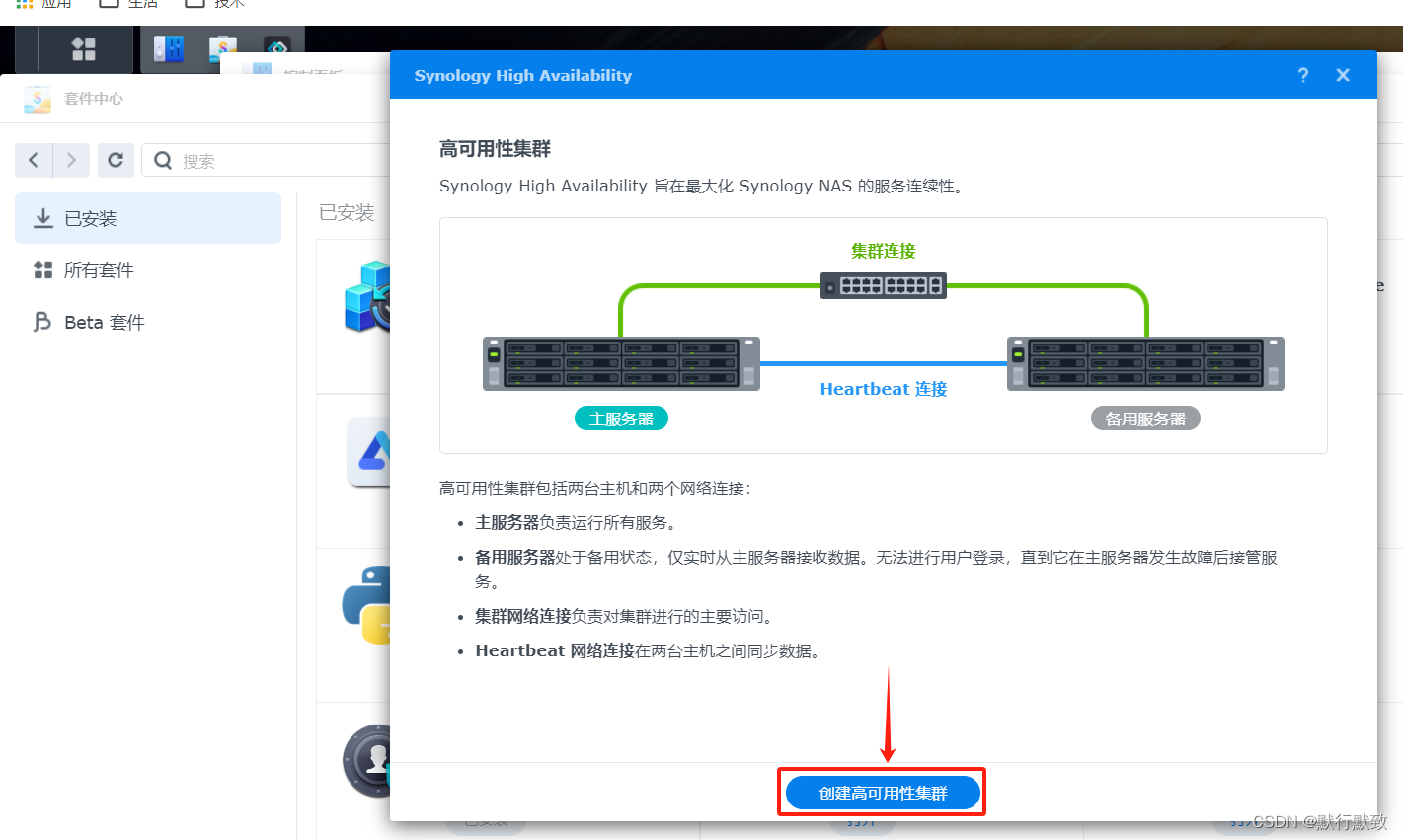
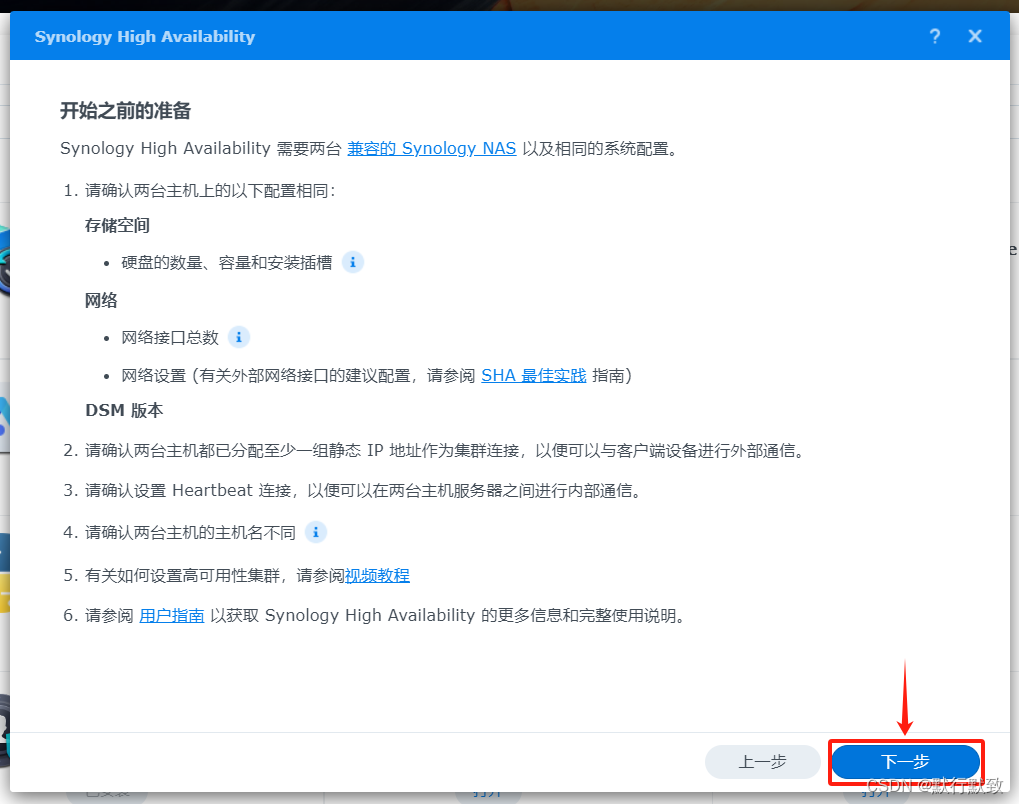
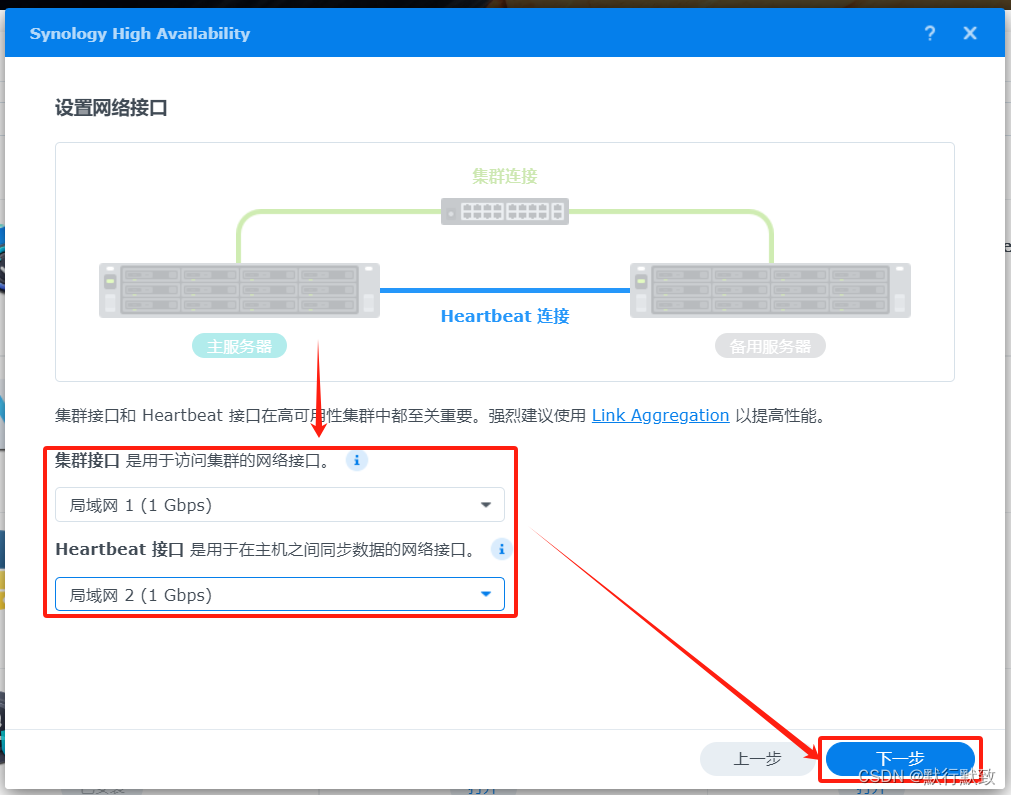
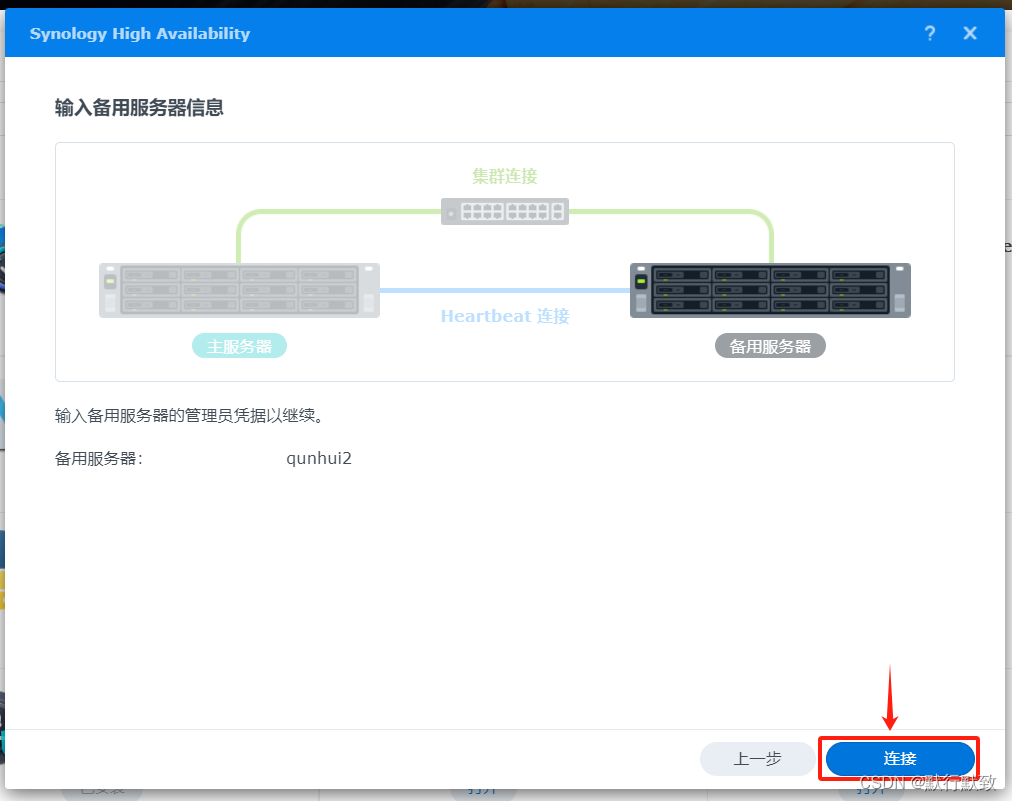
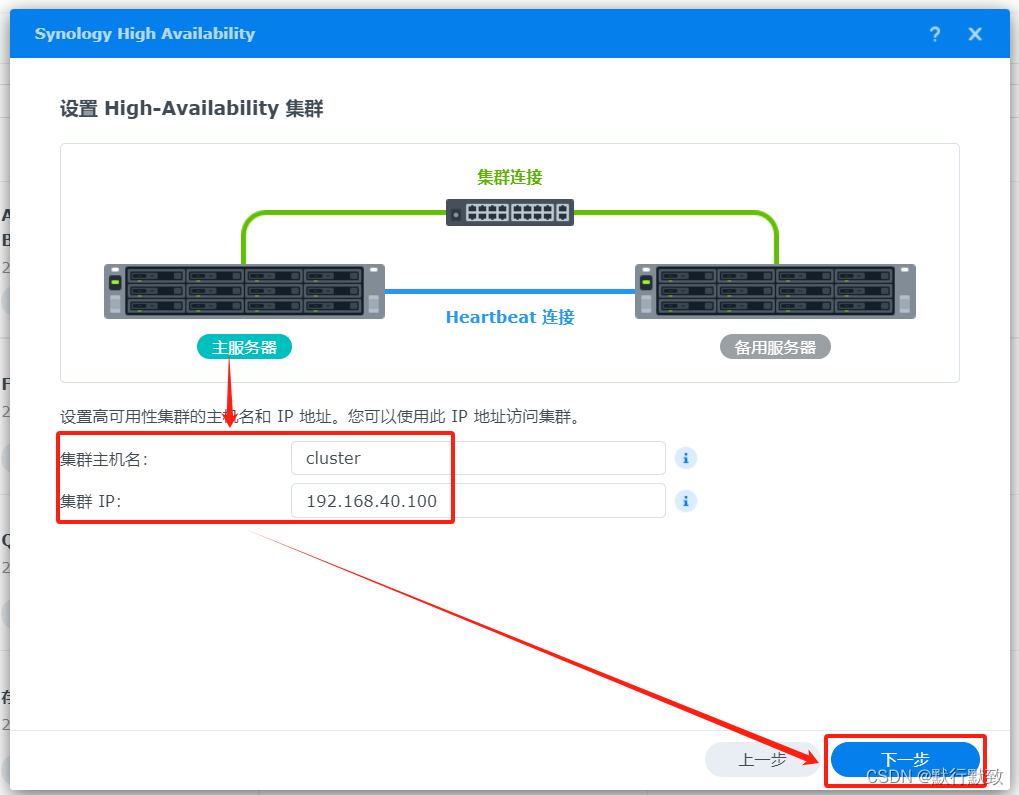
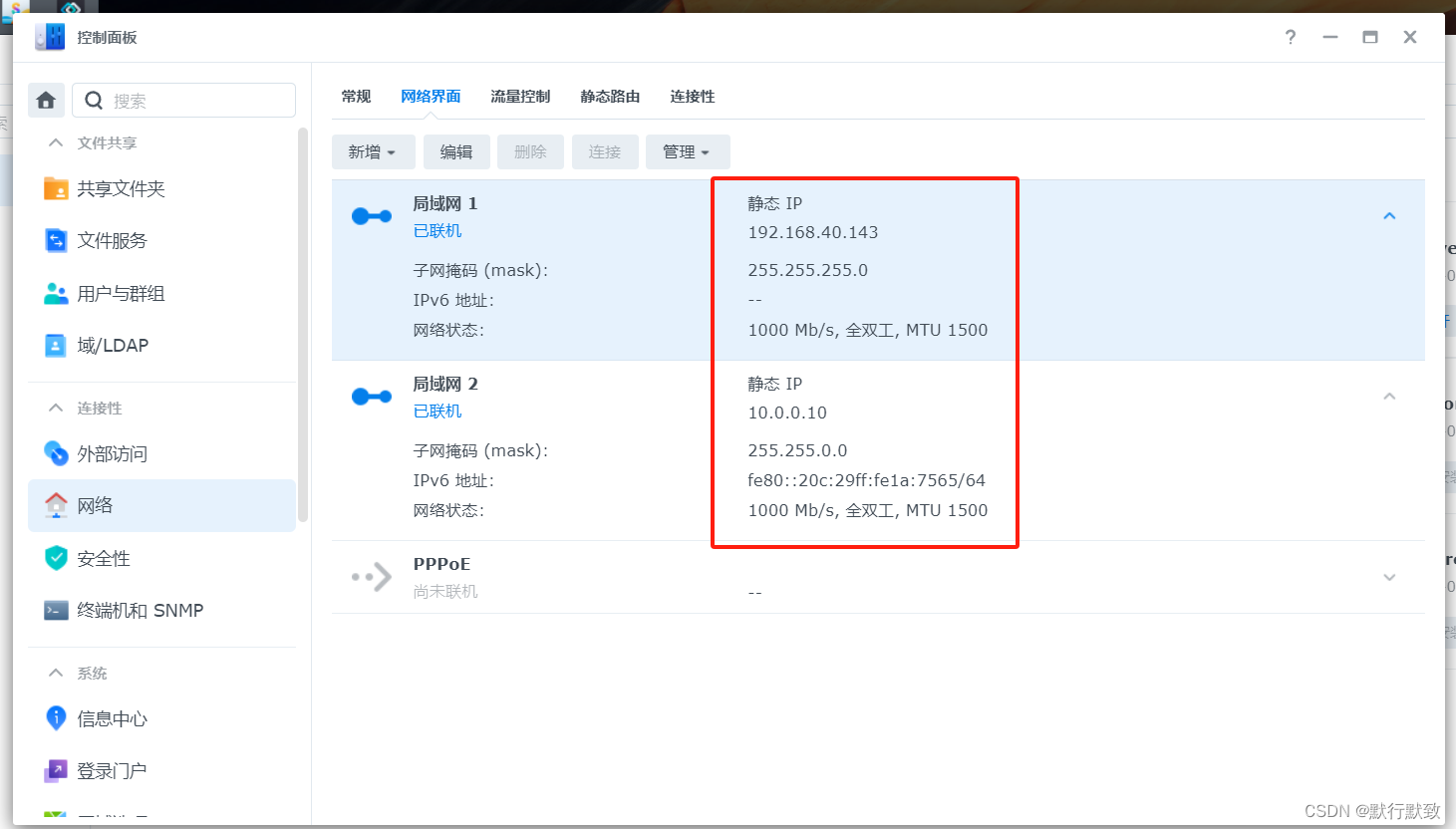
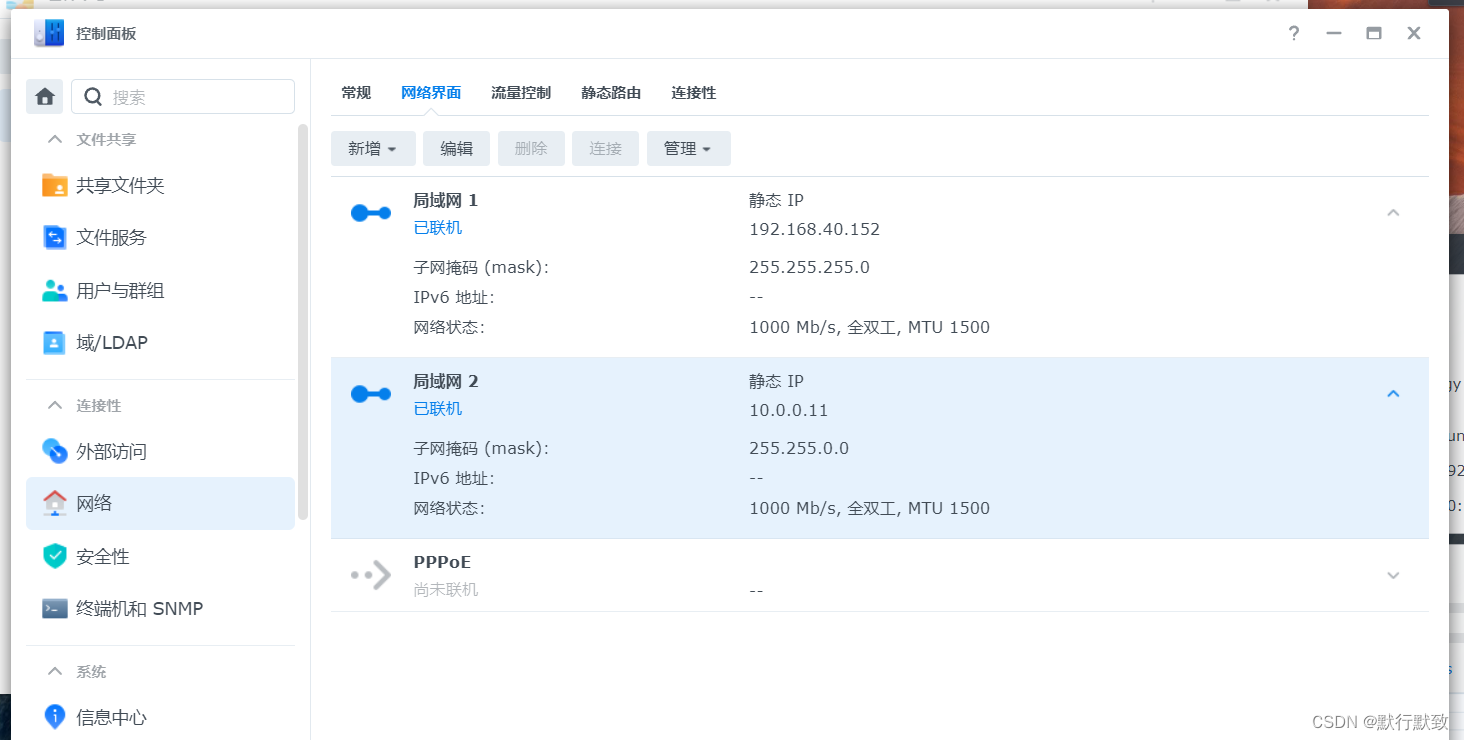
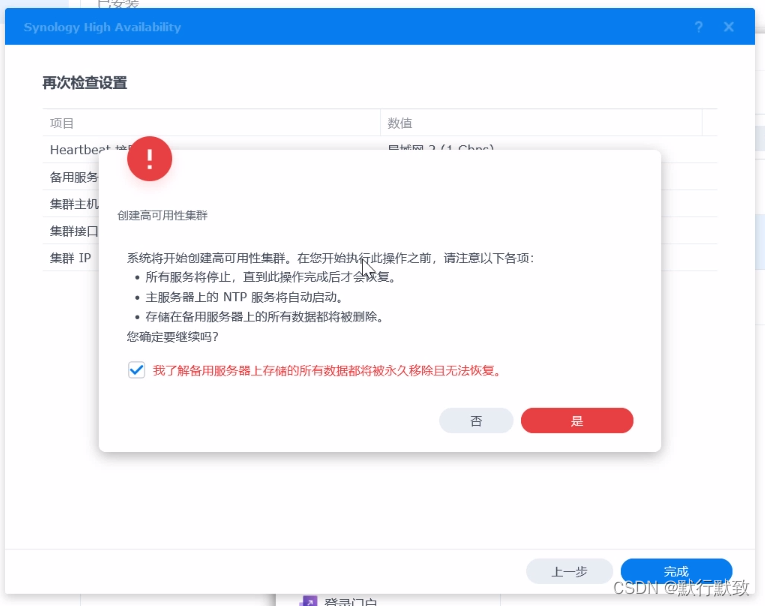

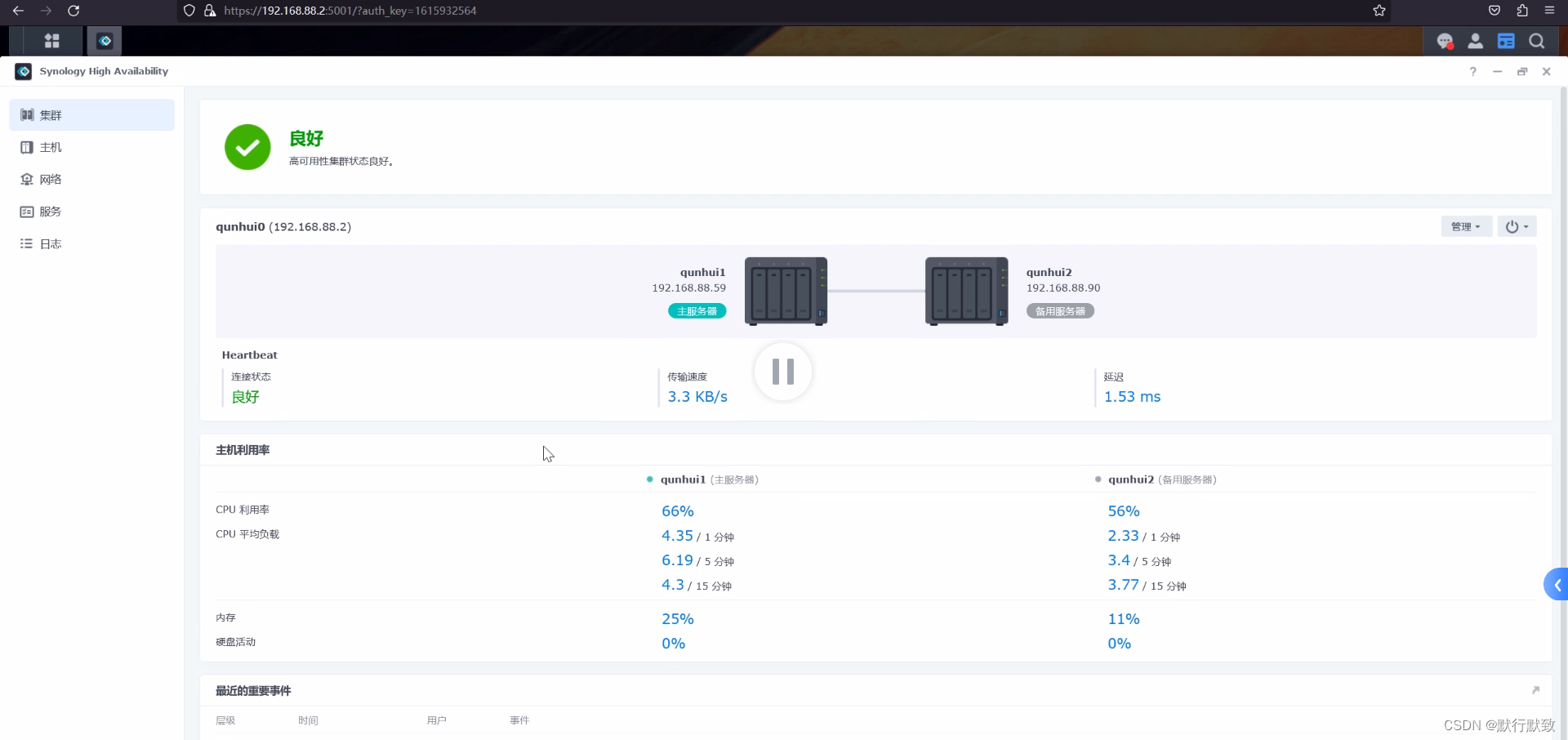
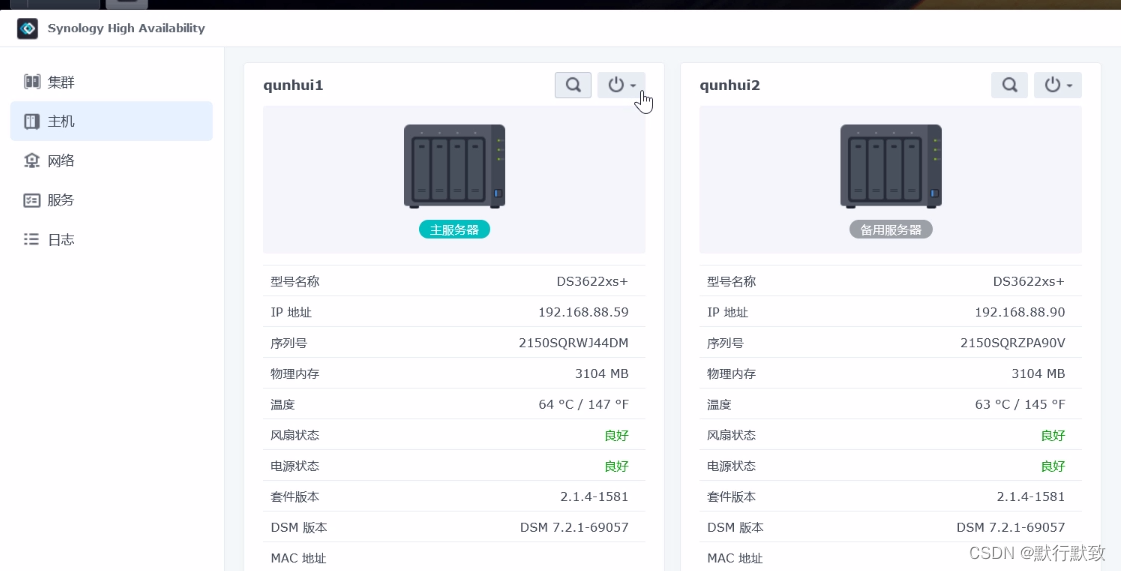




















 1572
1572











 被折叠的 条评论
为什么被折叠?
被折叠的 条评论
为什么被折叠?








